Vous avez des questions sur NC Wallet ?
Introduction
-
Qu'est-ce que NC Wallet ?
NC Wallet est le premier portefeuille sans commission au monde. Vous pouvez stocker, recevoir et retirer des fonds sans frais supplémentaires. De plus, un échange de cryptomonnaies est disponible dans l'application aux prix du marché et sans commissions supplémentaires. Et tout cela dans une interface intuitive et conviviale ! Le portefeuille est équipé de toutes les mesures de sécurité nécessaires : authentification à deux facteurs et biométrique, ainsi qu'un code PIN.
-
Quelles sont les devises prises en charge par NC Wallet ?
NC Wallet prend en charge les principales cryptomonnaies qui sont échangées sur le marché cryptographique. Nous sommes constamment à l'affût de nouveaux actifs et en ajoutons. Vous pouvez consulter la liste actuelle des monnaies et des réseaux pris en charge ici.
-
Puis-je utiliser mon portefeuille sur plusieurs appareils et PC ?
Yes, you can simultaneously use NC Wallet on multiple devices while a reliable security system will ensure the safety of your funds.
You can use your wallet on Android, iOS, or in browsers with our Web app and extension.
-
Comment créer un portefeuille ?
- 1. Ouvrez l'application ou la version Web de NC Wallet ;
- 2. Cliquez sur "Créer un portefeuille" ;
- 3. Le système vous invite à vous inscrire en utilisant l'un des services disponibles.
- Lors de l'inscription, vous devez trouver un code PIN pour vous connecter à l'application.
- 4. Terminé ! Vous pouvez maintenant utiliser librement votre portefeuille.
-
Comment obtenir la version APK de NC Wallet ?
Pour obtenir la version APK de NC Wallet, vous devez suivre le lien et le demander en utilisant le formulaire de contact. Tout d'abord, vous devrez donner à votre navigateur et à un explorateur de fichiers la permission d'installer le fichier APK.
Comment autoriser l'installation du fichier APK
Suivez les étapes suivantes pour commencer :
- 1. Ouvrez les Paramètres ;
- 2. Allez dans Applications ;
- 3. Appuyez sur Accès spécial à l'application ;
- 4. Sélectionnez Installer des applications inconnues ;
- 5. Trouvez et sélectionnez l'application à laquelle vous souhaitez donner la permission. Par exemple, Chrome ;
- 6. Activez l'option Autoriser à partir de cette source.
Installation de la version APK de NC Wallet
Lorsque vous recevez le lien de téléchargement, suivez ces étapes :
- 1. Appuyez sur le lien et confirmez votre choix en appuyant sur OK ou Télécharger quand même (Installer quand même) ;
- 2. Pour installer l'APK sur Android, appuyez sur Ouvrir ;
- 3. Ensuite, confirmez en appuyant sur Installer ;
- 4. Attendez pendant que l'application est installée. Vous pouvez ensuite choisir d'appuyer sur Terminé ou Ouvrir l'application.
L'application a été installée avec succès sur votre appareil Android, et vous pouvez commencer à l'utiliser maintenant !
-
Comment installer l'application Web NC Wallet (PWA) sur iOS (iPhone et iPad) ?
Vous pouvez facilement accéder à notre application Web progressive (PWA) et l’utiliser sur vos appareils Apple en l’ajoutant à l’écran d’accueil.
- 1. Ouvrez le lien https://app.ncwallet.net dans Safari sur votre iPhone ou iPad ;
- 2. Appuyez sur l’icône Partager
 ;
;- 3. Faites défiler et sélectionnez Ajouter à l’écran d’accueil ;
- 4. Appuyez sur Ajouter. Maintenant, l’icône NC Wallet apparaîtra sur l’écran d’accueil de votre appareil.
-
Comment installer l'application Web NC Wallet (PWA) sur Android ?
Vous pouvez utiliser notre application Web progressive (PWA) sur vos appareils Android en l'ajoutant à votre écran d'accueil.
- 1. Ouvrez le lien https://app.ncwallet.net dans Chrome sur votre appareil Android ;
- 2. Appuyez sur l'icône à trois points à côté de la barre d'adresse
 ;
;- 3. Sélectionnez Installer l'application ;
- 4. Appuyez sur Installer. Maintenant, l'icône de NC Wallet apparaîtra sur l'écran d'accueil de votre appareil.
Vous pouvez également utiliser l'application sur Android en téléchargeant le fichier APK .
Sécurité
-
Comment protéger mon portefeuille ?
NC Wallet est équipé de toutes les mesures nécessaires pour assurer une sécurité de haut niveau : authentification à deux facteurs, biométrie, clés d’accès et PIN. De plus, les utilisateurs disposent d’options supplémentaires pour contrôler leurs portefeuilles. Par exemple, le suivi des sessions de compte actives.
Pour plus d’informations sur la protection de votre portefeuille, consultez la section Sécurité du menu NC Wallet. Vous pouvez y activer et désactiver l’authentification à deux facteurs, modifier votre code PIN et activer la biométrie ou les clés d’accès.
-
Qu'est-ce que l'authentification à deux facteurs (2FA) et comment est-elle utilisée dans NC Wallet ?
L’authentification à deux facteurs (2FA) est une couche supplémentaire de sécurité du portefeuille NC. L’activation de la 2FA est l’un des moyens les plus simples et les plus efficaces de protéger vos actifs.
Pour des raisons de sécurité, la confirmation 2FA est obligatoire pour:
- Retraits;
- Gestion de la liste des adresses IP autorisées et bloquées.
En dehors de cela, vous pouvez activer 2FA pour :
- Se connecter à votre portefeuille ;
- Confirmation des échanges ;
- Fixer des limites pour le retrait et l’échange.
Quelles applications peuvent être utilisées pour 2FA ?
Vous pouvez utiliser n’importe quel authentificateur en fonction de votre appareil et de vos préférences :- Authentificateur Google;
- Mots de passe Apple;
- Autres applications d’authentification à deux facteurs installé sur votre appareil (par exemple, Microsoft Authenticator, Samsung Pass) ;
- Telegram Messenger.
Certaines méthodes 2FA peuvent être utilisées avec d’autres - par exemple, vous pouvez utiliser Telegram avec d’autres applications d’authentification.
Détails importants sur 2FA
- 2FA est nécessaire pour confirmer les retraits, vous devrez donc activer 2FA la première fois que vous retirerez (si vous ne l'avez pas déjà fait) ;
- Pour des raisons de sécurité, nous vous déconseillons de synchroniser votre Authentificateur Google avec le compte Google que vous utilisez pour vous connecter à votre NC Wallet.
- Vous pouvez également utiliser biométrie ou clés d’accès au lieu de 2FA ;
- Nous vous recommandons vivement d’enregistrer votre clé de configuration 2FA. Si vous perdez, modifiez ou réinitialisez votre appareil/téléphone actuel, vous pouvez utiliser cette clé de configuration pour réactiver l’authentification à deux facteurs sur un autre appareil ou l’importer pour l’utiliser avec un autre authentificateur sur cet appareil.
-
Pourquoi enregistrer votre clé de configuration 2FA ?
Une clé de configuration 2FA est un identifiant unique qui ressemble généralement à une chaîne de lettres et de chiffres* et qui est utilisé pour créer des codes de vérification à 6 chiffres.
L’enregistrement de la clé de configuration est le seul moyen de restaurer 2FA ! Si vous perdez votre téléphone, le réinitialisez ou supprimez votre application 2FA, vous ne pourrez plus accéder à vos codes de vérification 2FA. Dans ce cas, vous devrez saisir votre clé enregistrée dans votre application 2FA pour récupérer votre authentification à deux facteurs.- Conservez la clé dans un endroit sûr ;
- Évitez de faire des captures d’écran de la clé ;
- Ne partagez pas la clé avec des tiers.
* Une clé de configuration peut également être scannée à partir d’un code QR.
-
Comment activer l'authentification à deux facteurs (2FA) à l'aide de Google Authenticator ?
Étape 1 : Obtenir Google Authenticator
Téléchargez l’application Google Authenticator à partir de la Google Play Store ou App Store d’Apple. Vous pouvez également utiliser un extension de navigateur. Nous vous recommandons d’examiner les instructions avant de continuer.
- 1. Ouvrez NC Wallet ;
- 2. Appuyez sur trois lignes
> Sécurité;
- 3. En vertu de Authentification à deux facteurs choisir Authentificateur et appuyez sur Continuer (si vous y êtes invité) ;
Étape 2 : Enregistrer la clé
- 1. Sur l’écran de configuration 2FA, appuyez sur l’icône du code QR ou copiez la clé de configuration ;
- 2. Ouvrez Google Authenticator et appuyez sur Ajouter un code. Appuyez pour Scanner un code QR ou Entrez une clé de configuration;
- 3. Si vous Scanner un code QR, continuer à Étape 3.
- 4. Si vous Entrez une clé de configuration, nommez votre compte et collez la clé de configuration dans le Votre clé champ;
- 5. Appuyez sur Ajouter pour terminer la configuration.
Note: Sauvegardez votre clé de configuration pour raisons de sécurité supplémentaires!
Étape 3 : Vérifier avec du code
- 1. Google Authenticator générera un code à 6 chiffres - copiez ce code ;
- 2. Retournez au NC Wallet 2FA via l’authentificateur et collez le code pour vérifier 2FA.
Une fois vérifié, 2FA sera activé avec succès sur votre compte NC Wallet.
Vous pouvez également utiliser Telegram ou autres applications d’authentification disponible sur votre appareil pour la configuration 2FA.
-
Comment activer l'authentification à deux facteurs (2FA) à l'aide des mots de passe Apple ?
Cette instruction ne s’applique qu’à la version 15 d’iOS et aux versions ultérieures. Si vous disposez d’une version antérieure, suivez les instructions pour activer 2FA avec Google Authenticator.
Étape 1 : Enregistrer la clé
- 1. Ouvrir NC Wallet;
- 2. Appuyez sur trois lignes
> Sécurité;
- 3. En vertu de Authentification à deux facteurschoisir Mots de passe Apple;
- 4. Sur l’écran de configuration 2FA, Copiez la clé de configuration ou appuyez sur Afficher QR et allez à Étape 2, Point 2.
Note: Sauvegardez votre clé de configuration pour raisons de sécurité supplémentaires!
Étape 2 : Aller à mots de passe Apple
- 1. Ouvrir mots de passe Apple;
- 2. Appuyez sur l’icône plus
dans le coin supérieur droit ;
- 3. Sur l’écran qui apparaît, remplissez les champs : Site web/Label, Nom d’utilisateur et Champ de mot de passe;
- 4. Appuyez sur Sauvegarder. Pour iOS 18 et plus tard, passez à Point 8. Pour iOS 15-17 Continuer à Point 5;
- 5. Appuyez sur Configurer le code de validation;
- 6. Choisissez Entrez la clé de configuration;
- 7. Collez le copié Clé de configuration 2FA dans la fenêtre qui s’affiche (ou vous pouvez la taper manuellement) et appuyez sur OK;
- 8. Vous verrez maintenant le Code de validation — Appuyez pour le copier. Le code change toutes les 30 secondes !
Étape 3 : Confirmer avec le code
- 1. Retournez à NC Wallet, appuyez sur Entrez le code;
- 2. Entrez le fichier copié Code de validation dans la fenêtre qui s’affiche ;
- 3. C’est tout - maintenant votre portefeuille est protégé par 2FA !
-
Puis-je utiliser d’autres authentificateurs à deux facteurs en plus de Google Authenticator ou Apple Passwords ?
Vous pouvez utiliser n'importe quelle application 2FA prenant en charge l'authentification OTP disponible sur votre appareil (Microsoft Authenticator, Samsung Pass). Il est possible d'activer la 2FA à l'aide de différents authentificateurs et de les utiliser en parallèle. Vous pouvez importer une clé de sécurité 2FA d'un authentificateur et l'utiliser dans un autre.
-
Comment activer l’authentification à deux facteurs (2FA) à l’aide de Telegram ?
Si vous avez déjà lié votre compte Telegram à NC Wallet:
Étape 1 : Aller au bot NC Wallet
- 1. Ouvrir NC Wallet et appuyez sur trois lignes ;
- 2. Appuyez sur trois lignes
> Sécurité;
- 3. En vertu de Authentification à deux facteurschoisir Telegram;
- 4. Appuyez sur NC Wallet bot;
- 5. Appuyez sur Start (si nécessaire) ;
- 6. Copiez le Code de vérification à 6 chiffres.
Étape 2 : Vérifier avec du code
- 1. Retournez à NC Wallet ;
- 2. Collez le code de vérification pour activer 2FA.
Si vous n’avez pas encore lié votre compte Telegram à NC Wallet:
Étape 1 : Lien Telegram
- 1. Ouvrir NC Wallet et appuyez sur trois lignes
;
- 2. Allez à Sécurité;
- 3. En vertu de Authentification à deux facteurschoisir Telegram;
- 4. Appuyez sur Lier des comptes et suivez les instructions à l’écran pour confirmer la connexion
de vos comptes Telegram et NC Wallet.Étape 2 : Aller au bot NC Wallet
- 1. Passez au bot NC Wallet dans Telegram ;
- 2. Appuyez sur Start (si nécessaire) ;
- 3. Copiez un code de vérification à 6 chiffres.
Étape 3 : Vérifier avec du code
- 1. Retournez à NC Wallet ;
- 2. Collez un code de vérification.
Vous pouvez également configurer 2FA à l’aide de Autres authentificateurs. Plusieurs méthodes 2FA peuvent être activées simultanément pour plus de sécurité.
-
Pourquoi une notification m'indique que le code de vérification n'est pas valide alors que je l'ai entré correctement ?
Si vous avez entré le bon code de vérification et qu'une notification vous indique qu'il n'est pas valide, vérifiez que l'heure de votre système est correcte. Le code ne peut pas être validé si l'heure n'est pas la bonne.
Pour résoudre le problème sur un appareil mobile, activez le Réglage automatique de la date et de l'heure (utilisez la date et l'heure fournie par votre réseau) et pour les PC, activez le Réglage automatique de l'heure dans vos paramètres de date et d'heure.
-
Qu’est-ce qu’une clé d’accès ?
La clé d’accès est un moyen simple et sans mot de passe d’utiliser votre portefeuille. Il vous permet de vous connecter et de confirmer des actions (retraits, échanges) sans entrer de nom d’utilisateur, de mot de passe ou de code, avec un visage ou une empreinte digitale (ou tout autre moyen que vous utilisez pour déverrouiller votre appareil). Vous pouvez utiliser une clé d’accès au lieu de l’authentification à deux facteurs (2FA).
Les clés d’accès sont sécurisées car elles utilisent la cryptographie à clé publique, qui repose sur une paire de clés (une clé publique et une clé privée). La clé privée est utilisée pour créer une signature à usage unique afin de prouver votre identité et d’autoriser des actions. La clé publique correspondante est utilisée uniquement pour vérifier que la signature est valide. Même si quelqu’un obtient votre clé publique, il ne peut pas accéder à votre compte/portefeuille sans la clé privée.
Pour assurer la sécurité de votre portefeuille, une clé d’accès (ou 2FA) est nécessaire pour :
- Retraits;
- Gestion des adresses IP autorisées ou bloquées.
Vous pouvez également choisir d’activer la clé d’accès pour :
- Se connecter à votre portefeuille ;
- Confirmation des échanges ;
- Fixer des limites pour le retrait et l’échange.
-
Quels appareils prennent en charge les clés d’accès ?
Les clés d'accès nécessitent :
Un système d'exploitation moderne :
- iOS 16+ (iPhone) ;
- iPadOS 16+ (iPad) ;
- macOS Ventura+ (Mac) ;
- Android 9+ avec Google Play Services ;
- Windows 10+ avec mises à jour récentes.
Un navigateur pris en charge :
- Chrome (v109+) ;
- Safari (v16+) ;
- Edge (v109+) ;
- Firefox a une prise en charge limitée.
Si votre appareil actuel n'est pas compatible, essayez de vous connecter sur :
- Smartphone récent (iPhone ou Android) ;
- Ordinateur Mac ou Windows mis à jour ;
- Appareil prenant en charge FIDO2/WebAuthn.
Les clés d’accès peuvent parfois nécessiter Bluetooth pour s’authentifier sur différents appareils, par exemple entre votre téléphone et votre ordinateur portable. Lorsque vous utilisez un téléphone et un code QR pour créer ou confirmer une clé d’accès, assurez-vous que le Bluetooth est activé sur les deux appareils. Dans ce cas, Bluetooth n’est utilisé que pour vérifier la proximité et établir une connexion sécurisée — la clé d’accès elle-même n’est jamais transmise via Bluetooth.
-
Comment configurer une clé d’accès ?
Pour activer la clé d’accès, procédez comme suit :
- Ouvrez NC Wallet ;
- Appuyez sur trois lignes > Sécurité > Clés d’accès;
- Robinet Création d’une clé d’accès;
- En fonction de votre appareil, suivez les instructions à l’écran :
L'app mobile
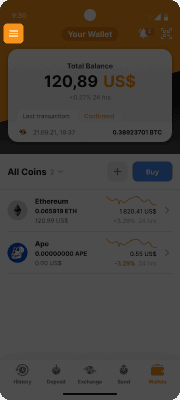
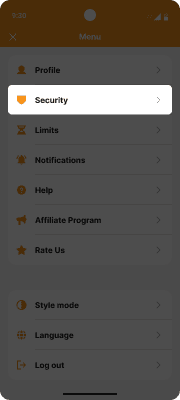
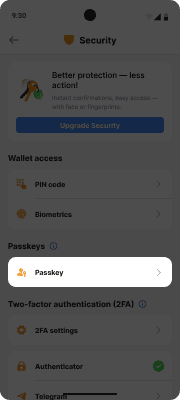
Appli Web
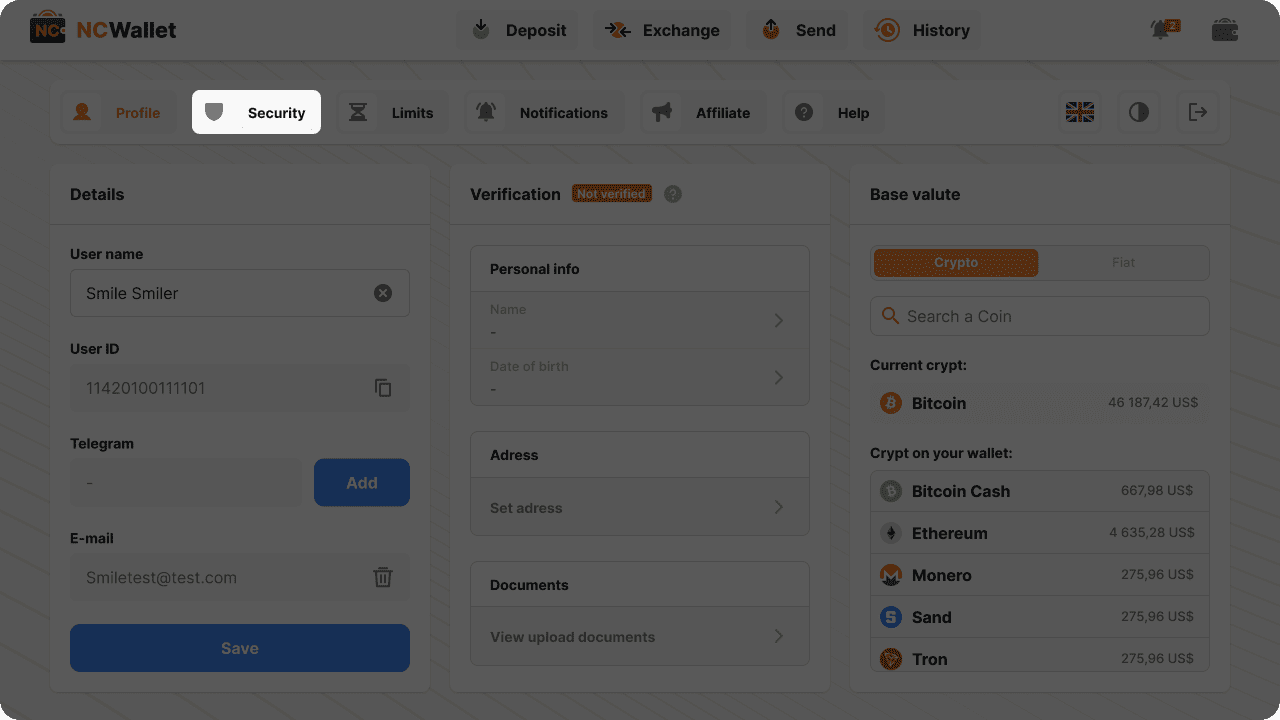
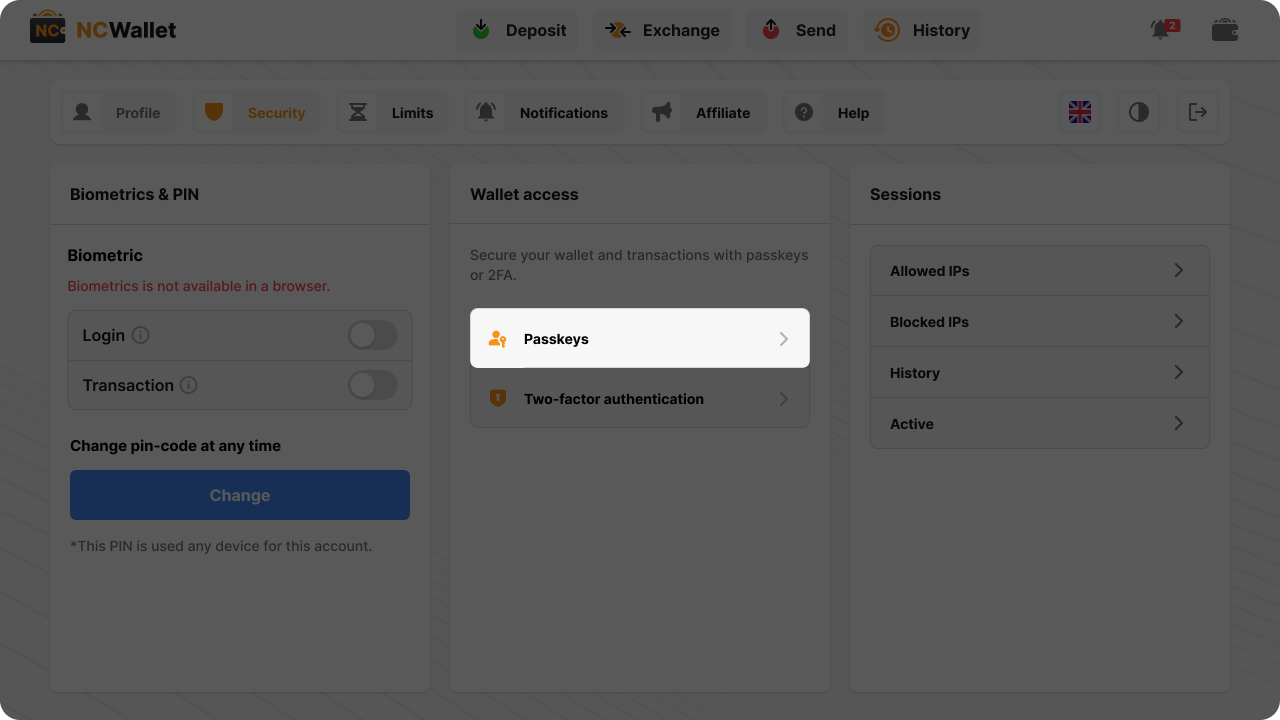
L'app mobile
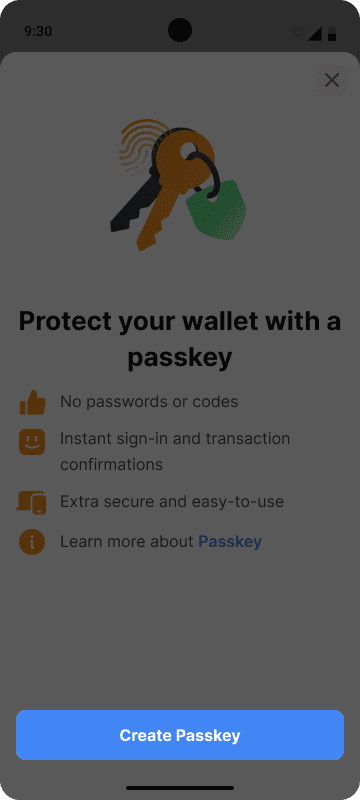
Appli Web
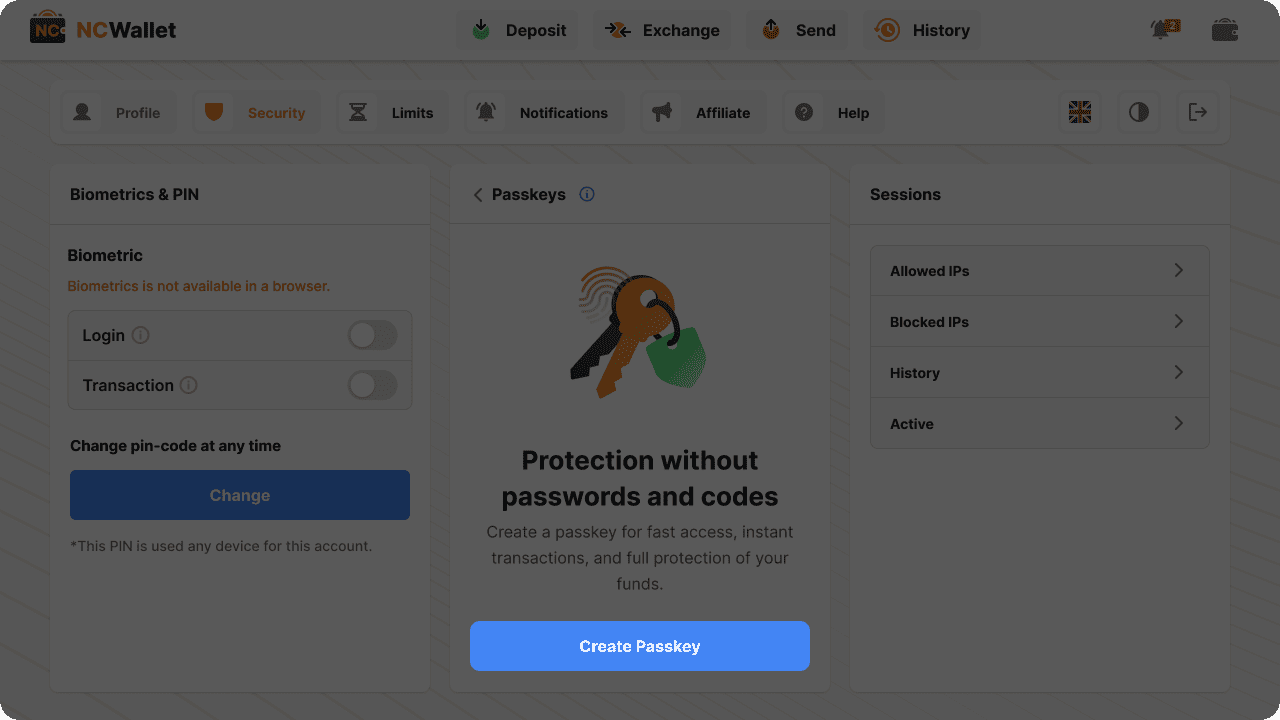
Appareils Android
Note: Certains boutons ou fonctionnalités peuvent apparaître différemment ou porter des noms différents selon votre appareil, système d’exploitation ou la version des applications.a) Google Password Manager- Si vous utilisez un appareil Android compatible avec Google Password Manager, la fenêtre contextuelle suivante s’affiche. Robinet Créer une clé.
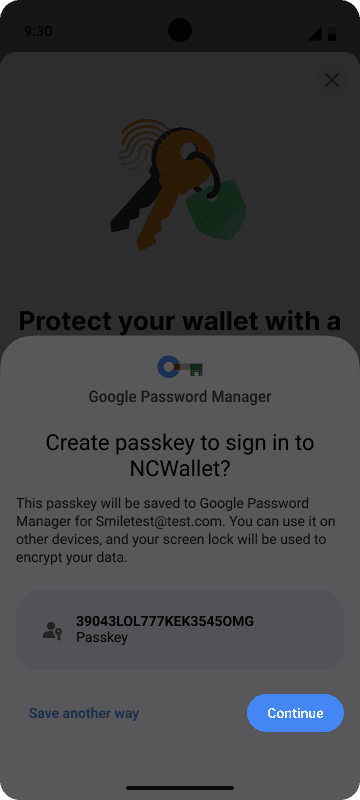
- Confirmez à l’aide de votre empreinte digitale ou de votre code PIN.
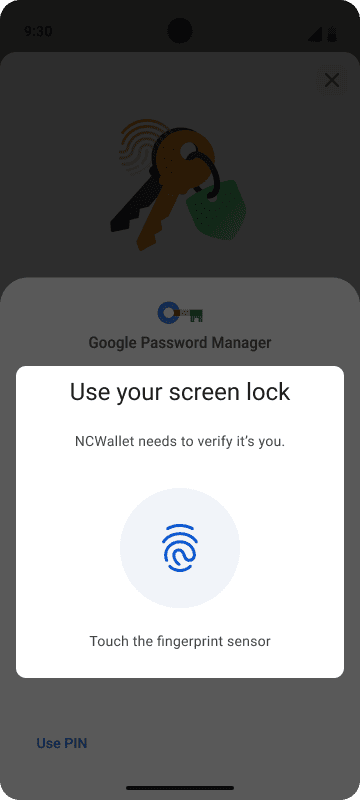 b) Clé de sécurité USB
b) Clé de sécurité USB
- Robinet Enregistrer d’une autre manière, puis touchez Clé de sécurité USB.
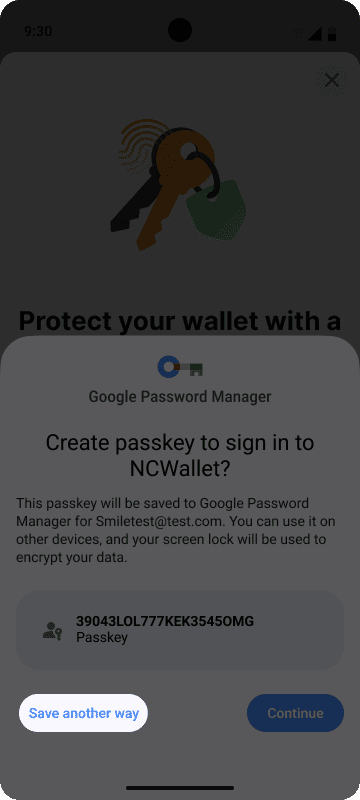
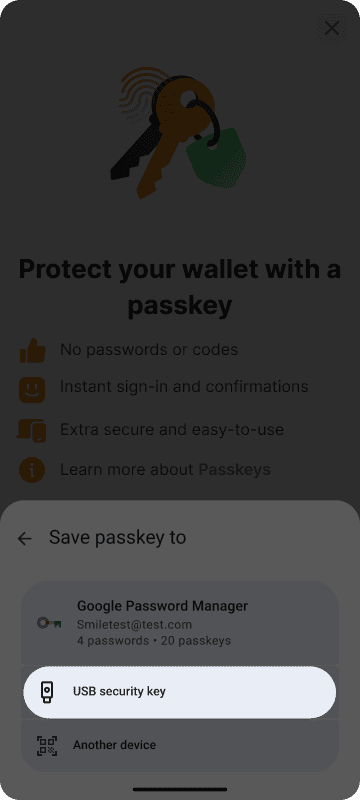
- Connectez la clé USB en l’insérant dans votre appareil.
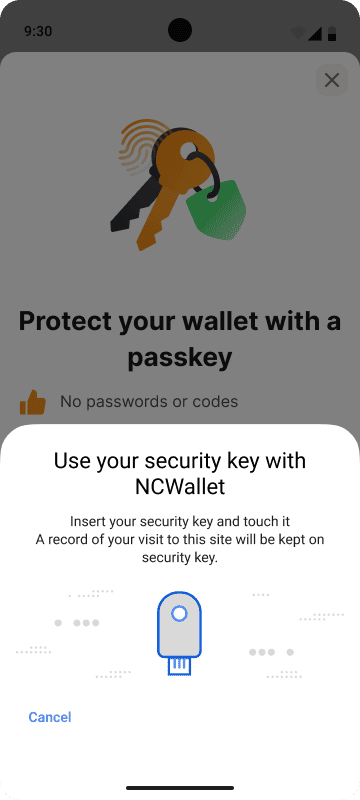 c) Un autre appareil
c) Un autre appareil
- Robinet Enregistrer d’une autre manière, puis touchez Utiliser un autre téléphone ou une.
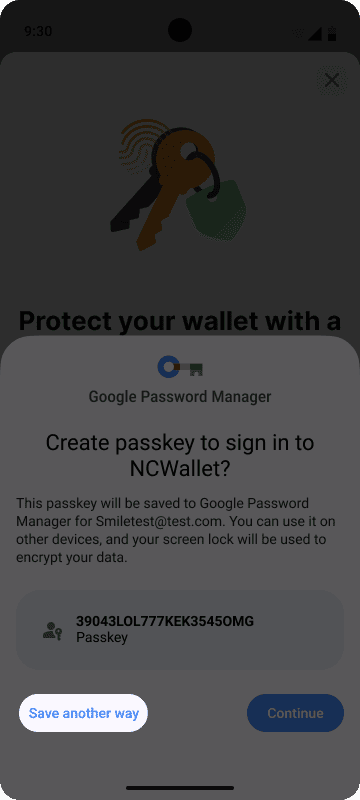
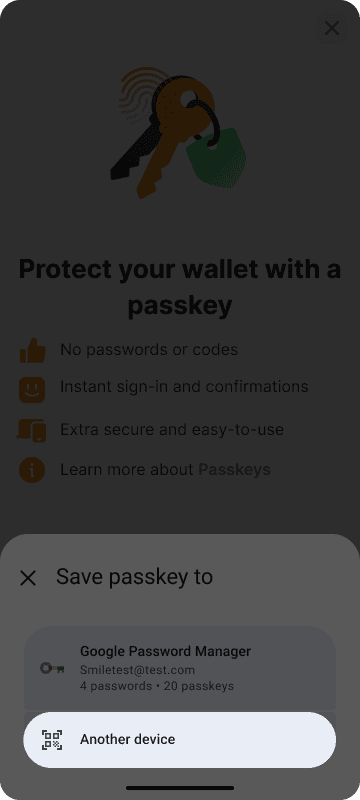
- Scannez le code QR généré avec un autre appareil pour créer une clé d’accès.
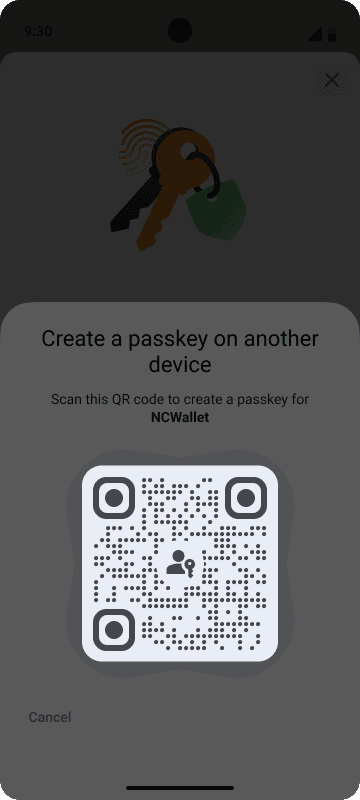
Appareils iOS
a) Trousseau iCloud/Mots de passe Apple- Si le trousseau iCloud n’est pas activé, il vous sera demandé de l’activer. Robinet Activer le trousseau iCloud et suivez les instructions à l’écran.
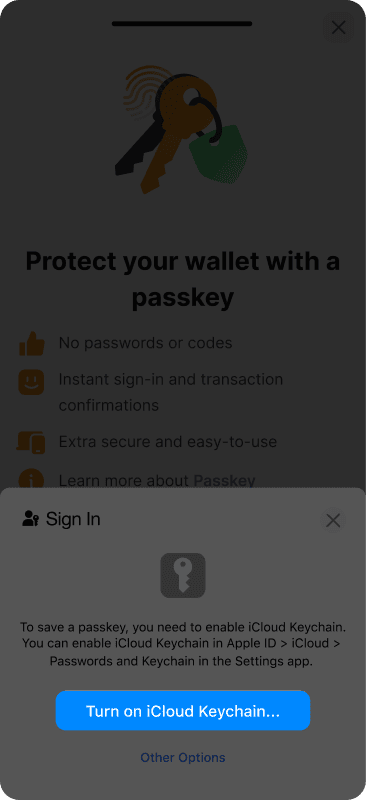
- Si le trousseau iCloud est déjà activé, touchez Créer une clé et vérifiez avec votre mot de passe, FaceID ou TouchID.
b) Clé de sécurité USB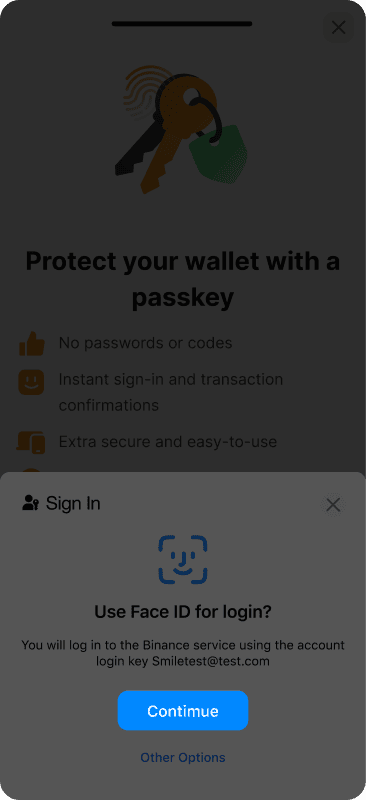
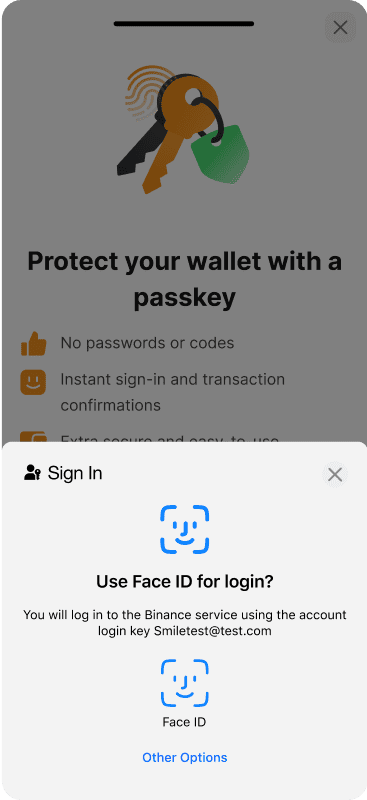
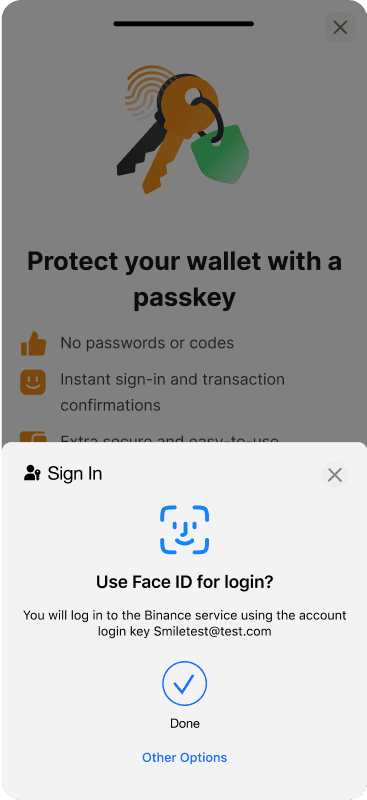
- Choisir Autres options et Clé de sécurité.
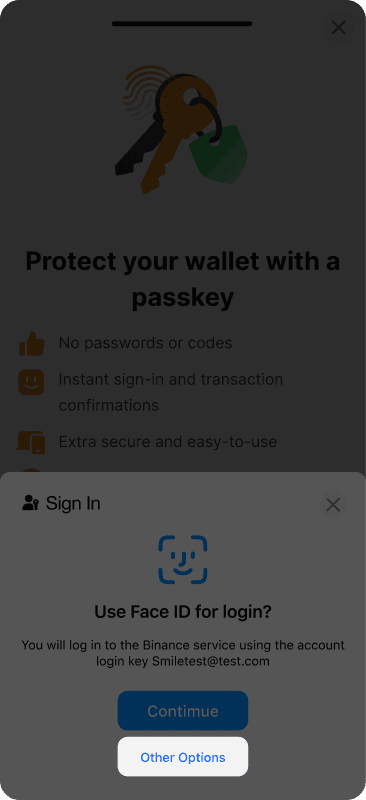
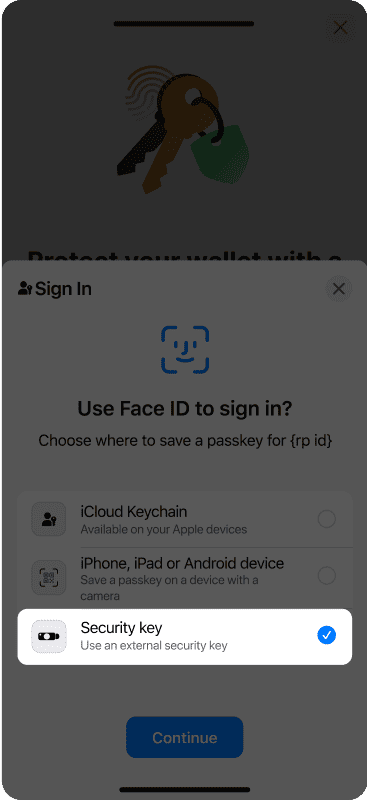
- Connectez la clé USB en l’insérant dans votre appareil ou en la tenant à proximité.
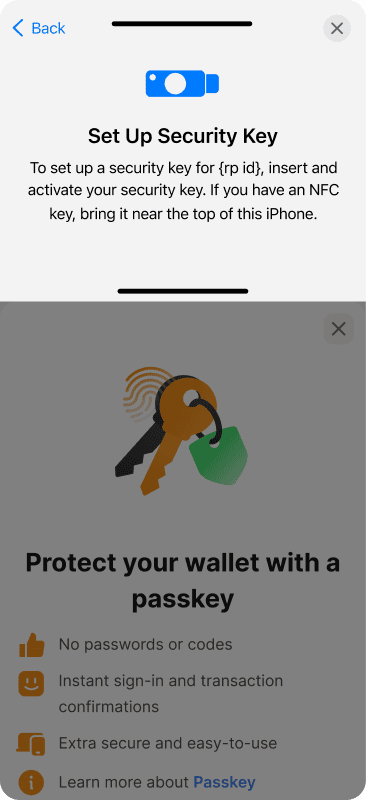 c) Un autre appareil
c) Un autre appareil
- Choisissez iPhone, iPad ou appareil Android.
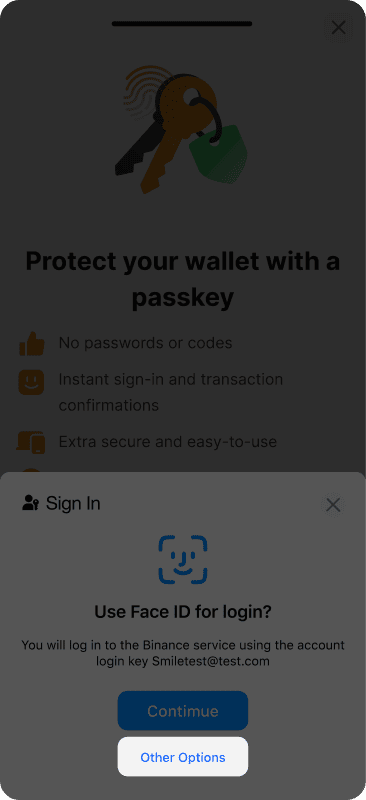
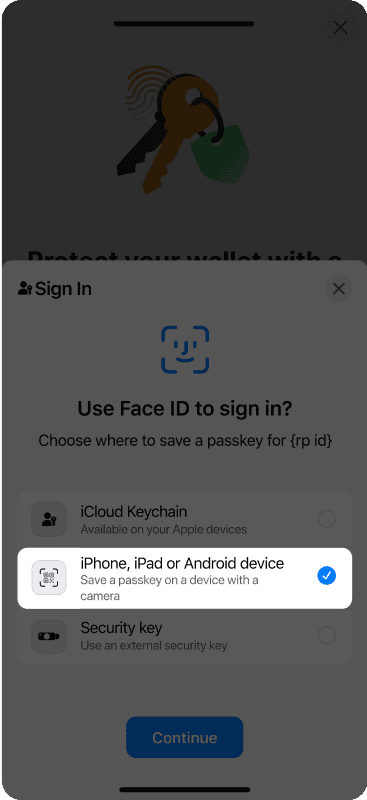
- Scannez le code QR généré avec un autre appareil pour créer une clé d’accès.
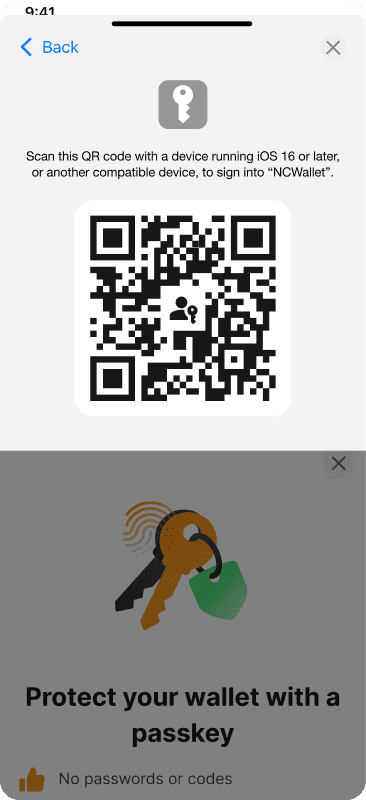
Web Desktop (Google Chrome : recommandé)
a) Profil local Chrome- Touchez Continuer.
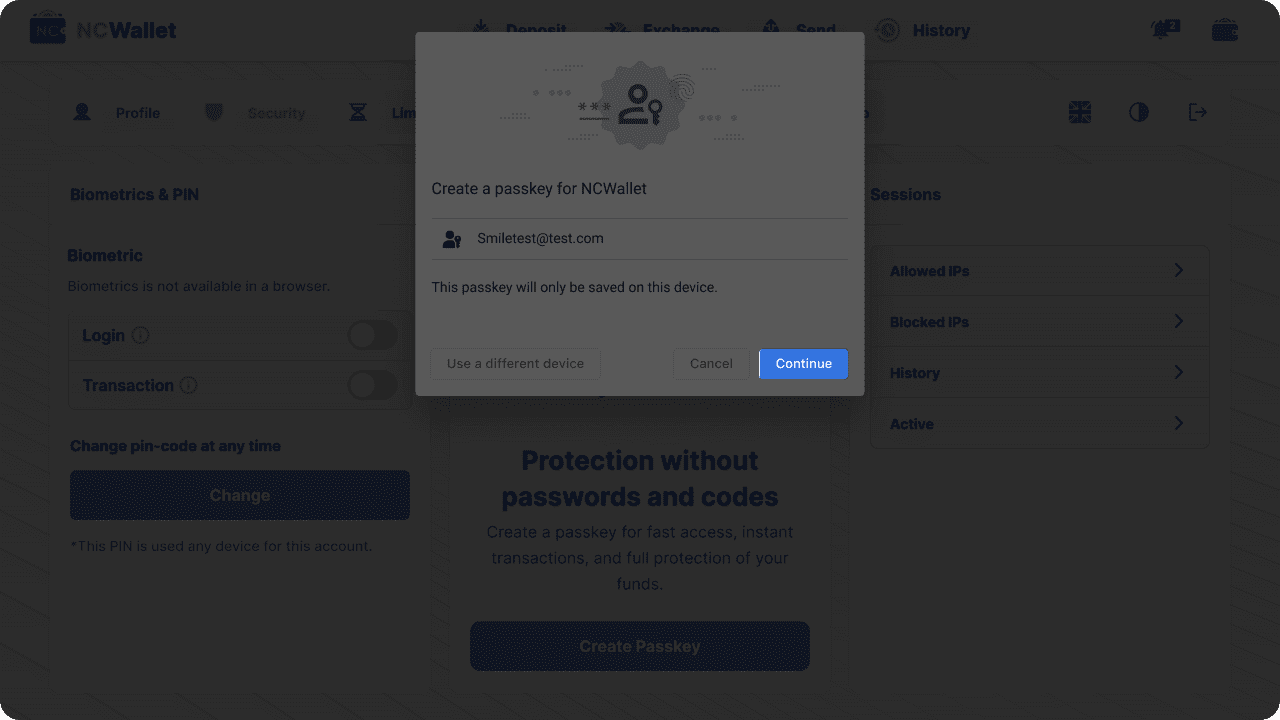
- Vérifiez avec un mot de passe ou des données biométriques (selon votre appareil).
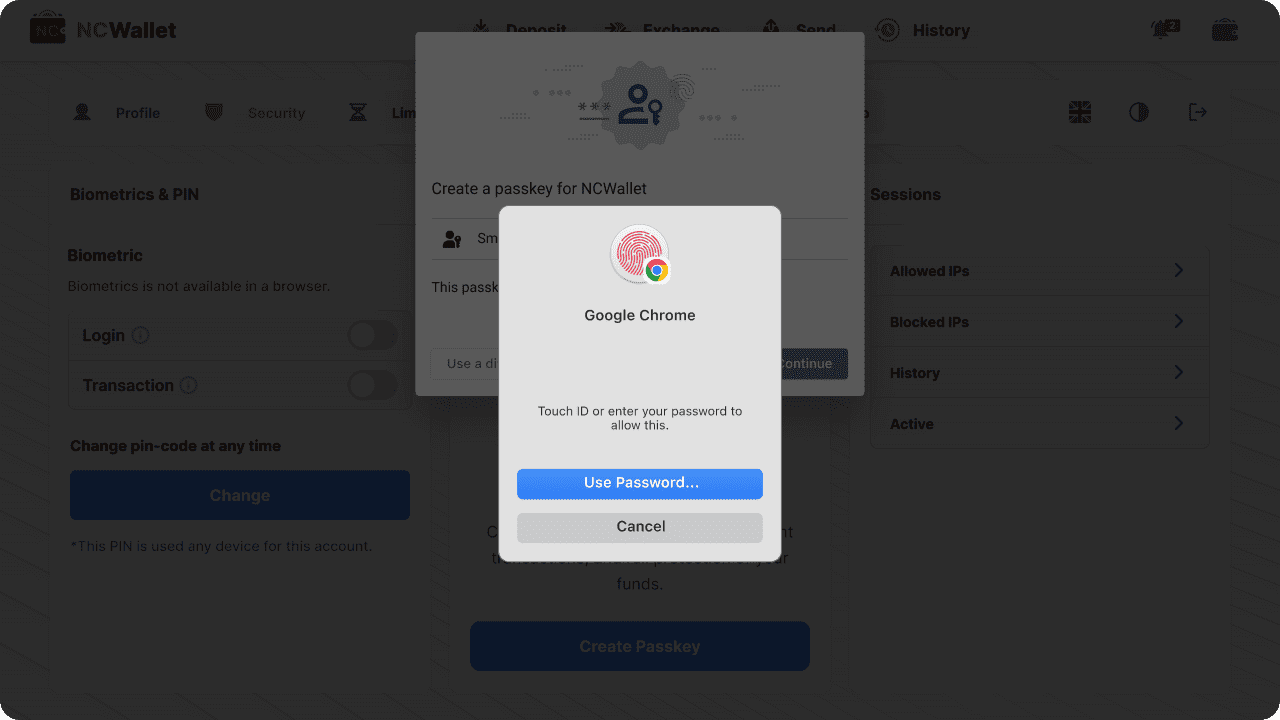 b) Google Password Manager
b) Google Password Manager
- Sélectionnez Enregistrer d’une autre manière, puis Google Password Manager.
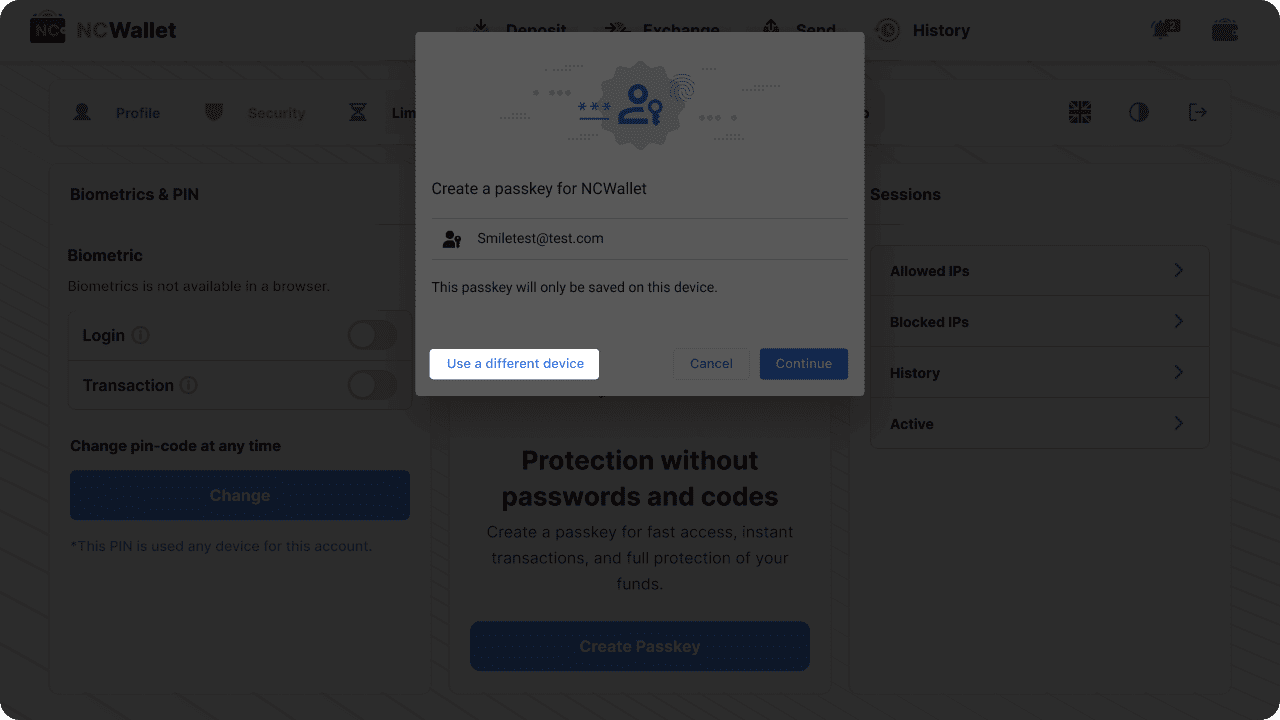
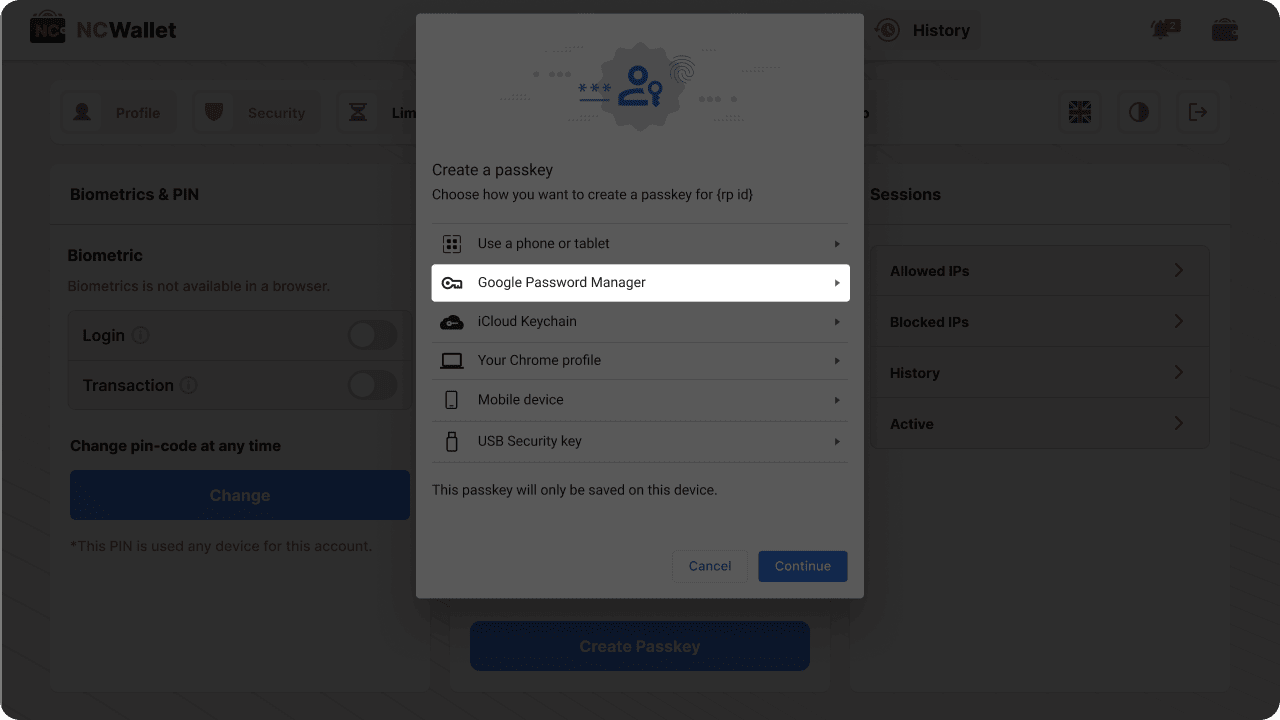
- Touchez Créer.
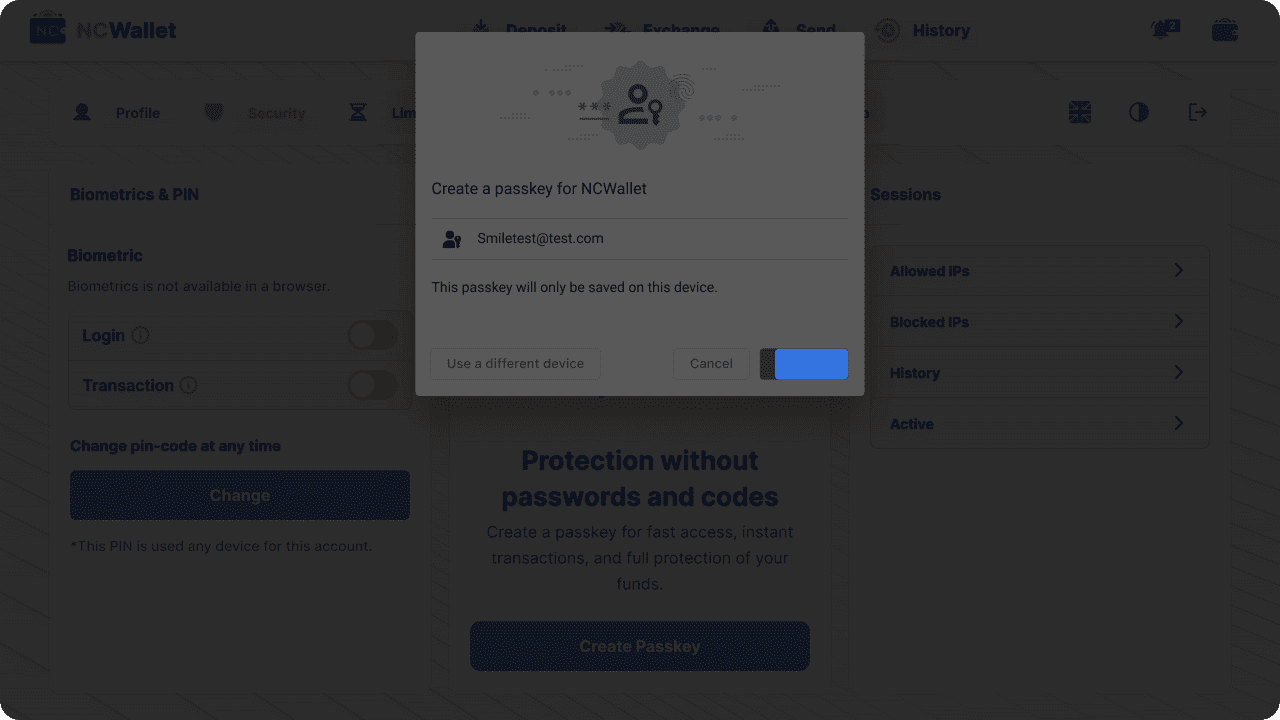 c) Clé de sécurité USB ou autre appareil
c) Clé de sécurité USB ou autre appareil
- Choisir Enregistrer d’une autre manière, puis Utiliser un autre téléphone, une tablette ou une clé de sécurité.
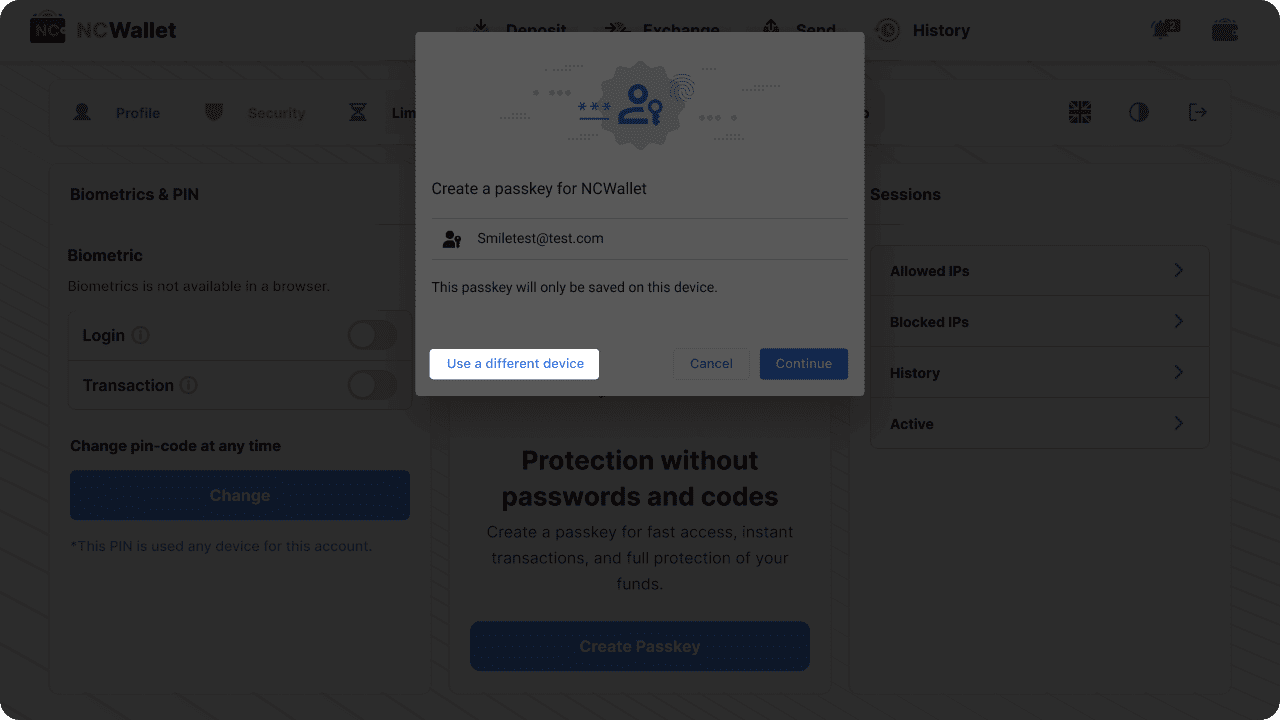
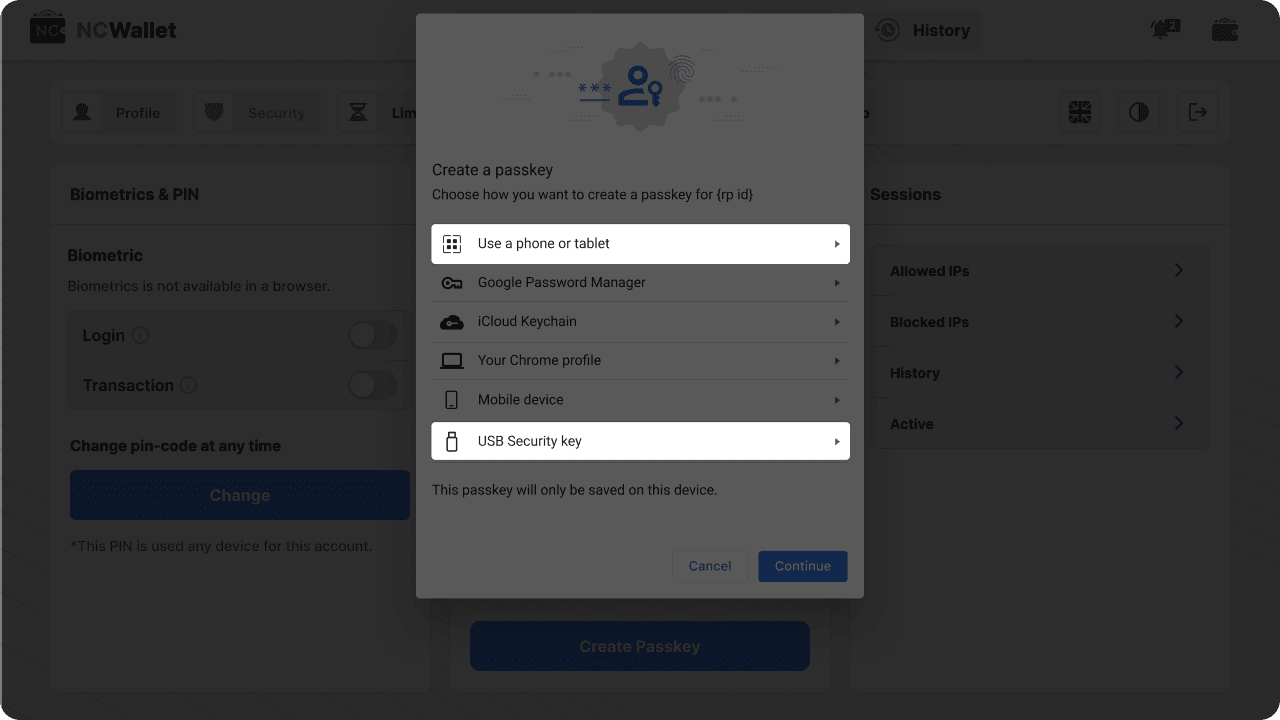
- Si vous souhaitez créer une clé d’accès avec un autre appareil (téléphone, tablette ou autre), scannez le code QR affiché à l’écran.
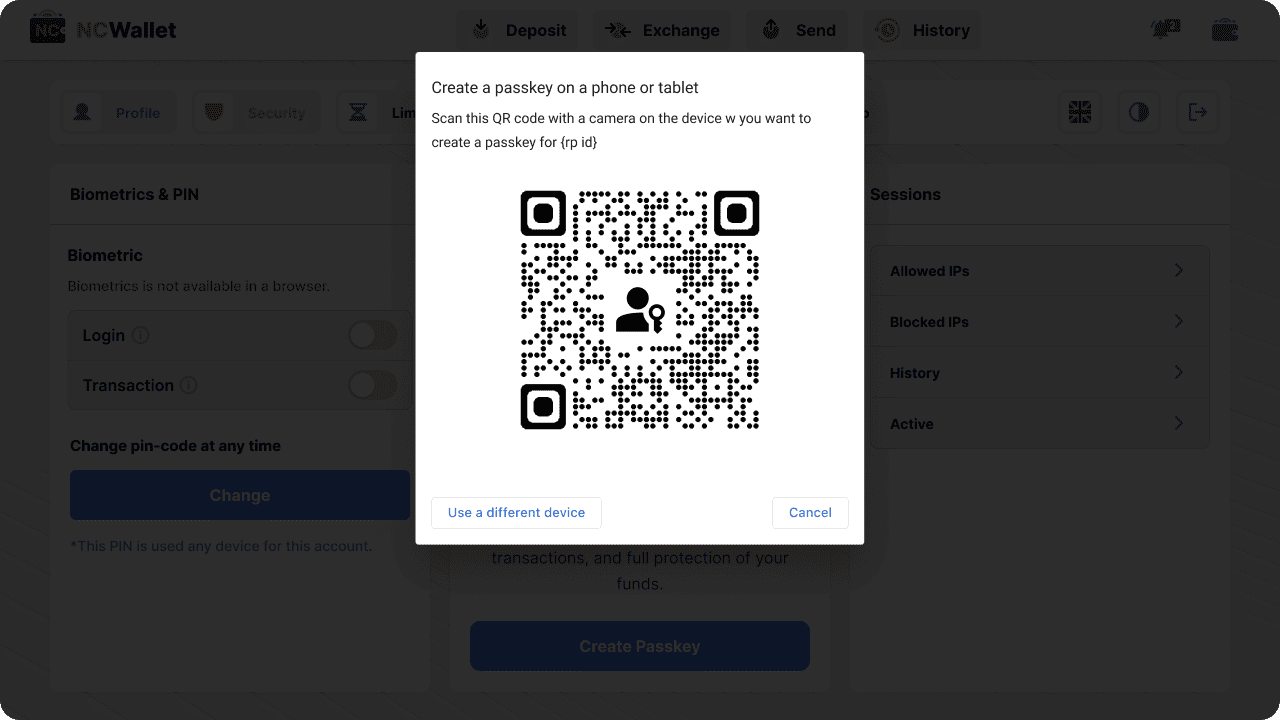
- Si vous souhaitez créer une clé d’accès sur une clé de sécurité physique, connectez la clé USB en l’insérant dans votre ordinateur.
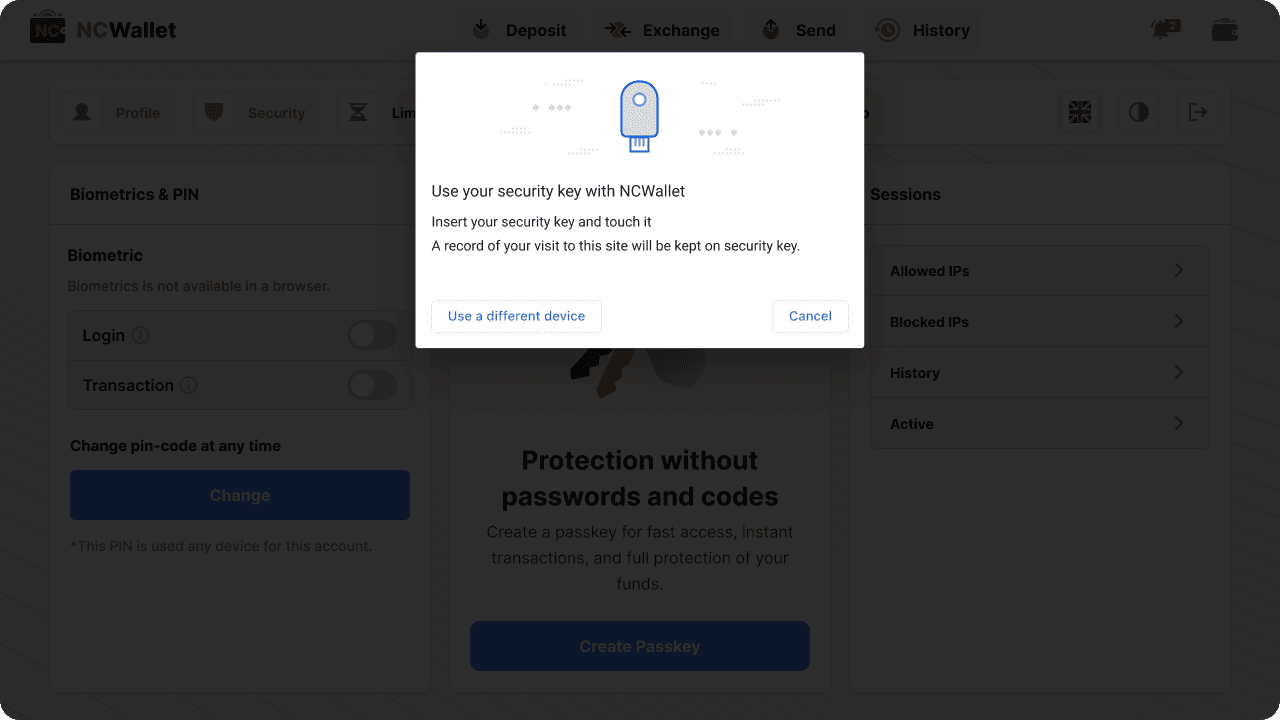
-
Comment ajouter, supprimer ou modifier une clé d’accès ?
Pour afficher, ajouter ou gérer vos clés d’accès :
- Ouvrez l’application NC Wallet ;
- Appuyez sur les trois lignes > Sécurité > Clés d’accès ;
L'app mobile
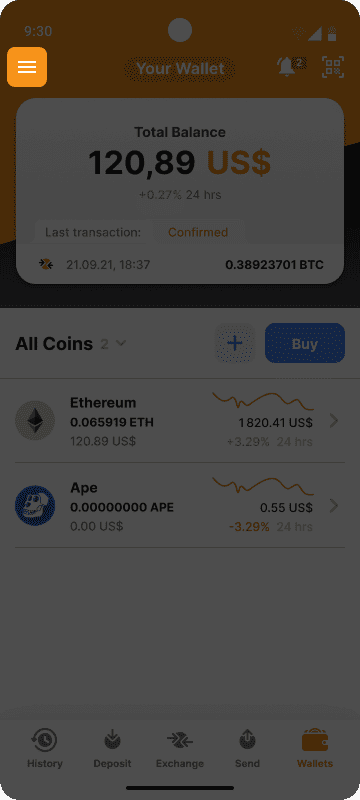
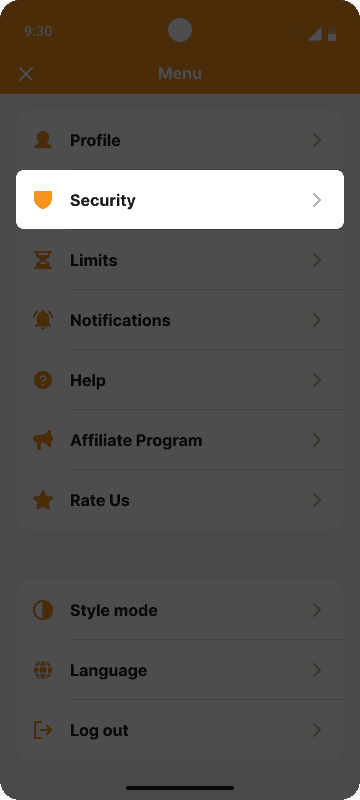
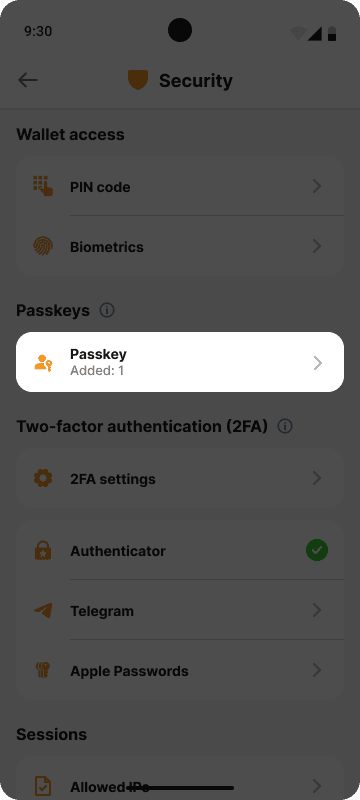
Appli Web
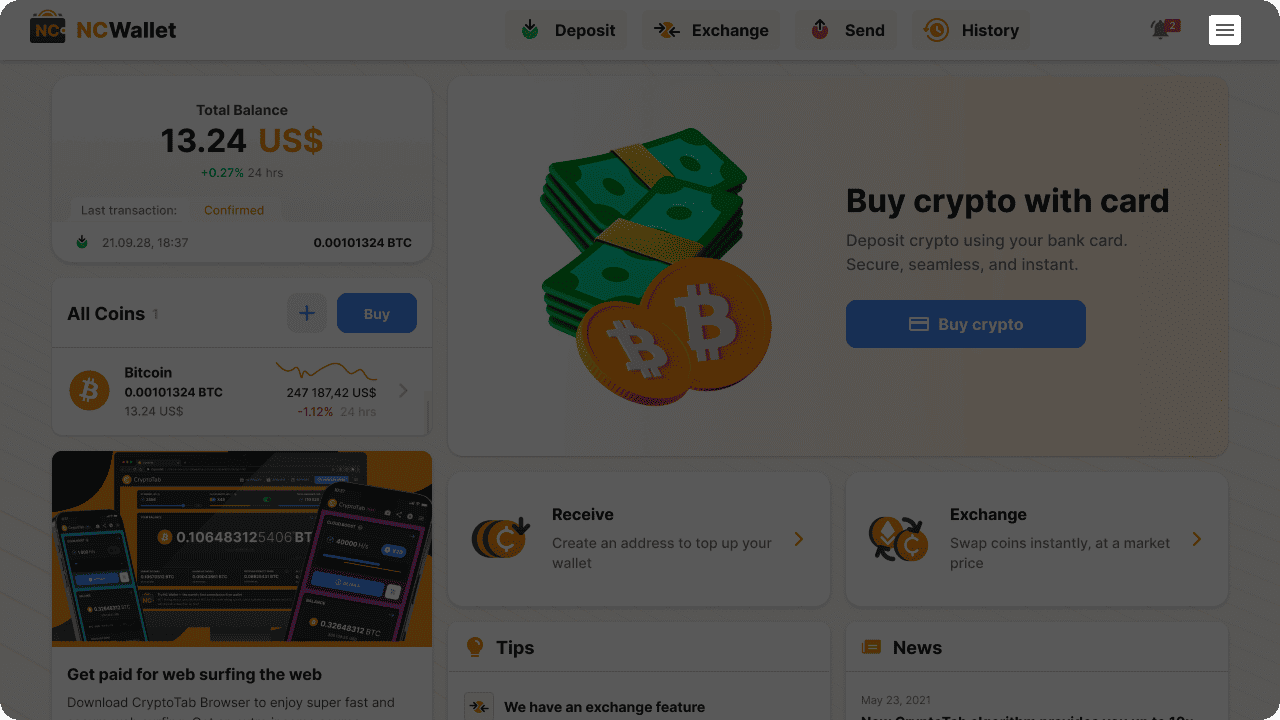
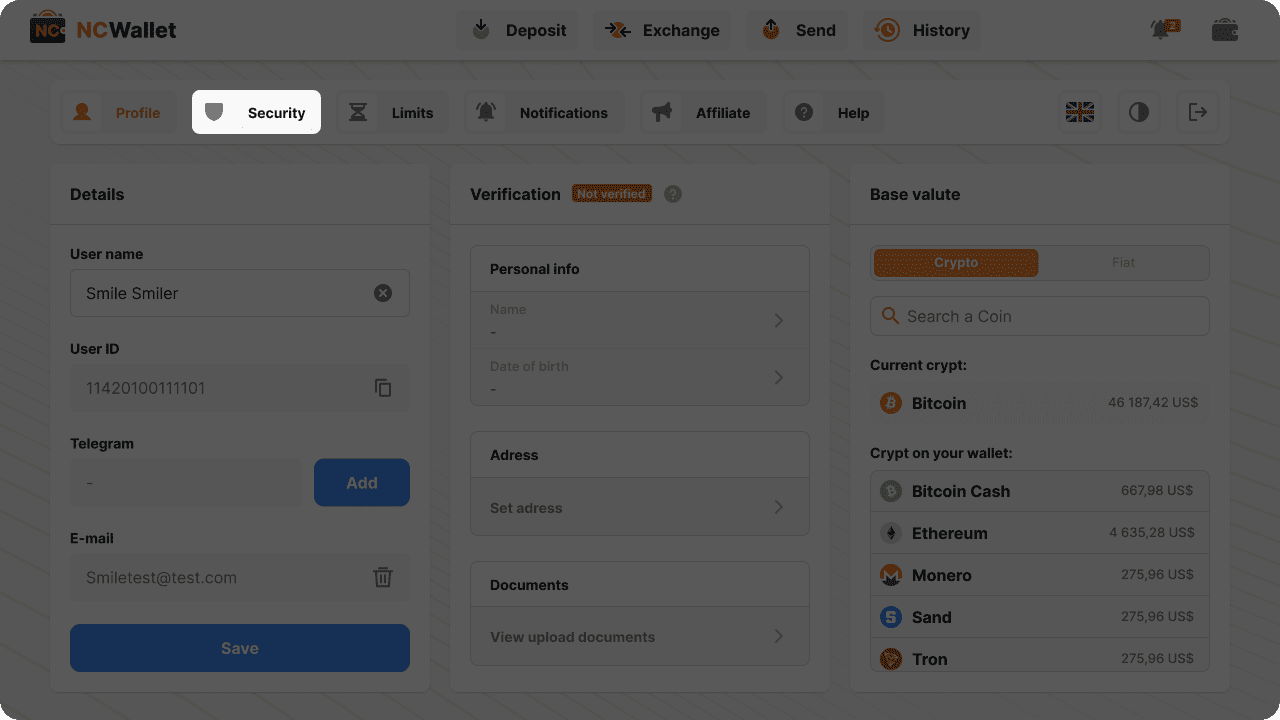
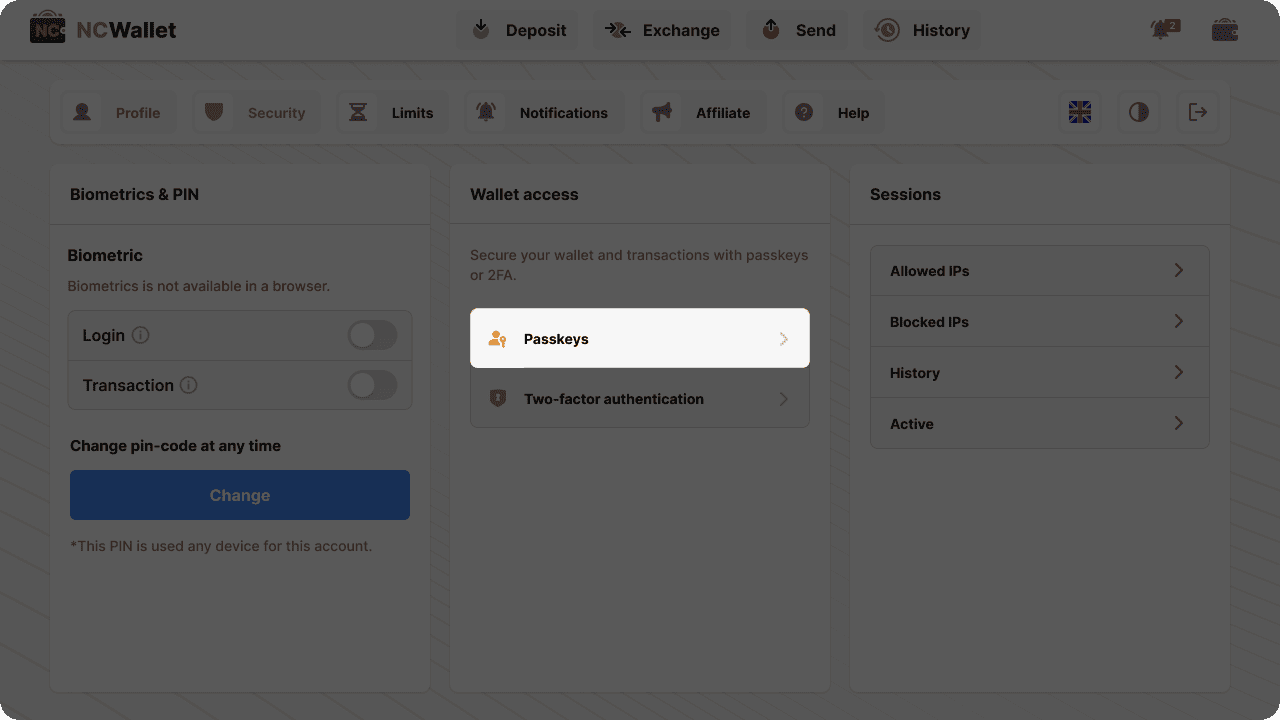
- Pour ajouter une nouvelle clé d’accès, appuyez sur +Ajouter une clé d’accès. Vous pouvez créer plusieurs clés d’accès pour votre compte NC Wallet.
- Pour renommer une clé d’accès, appuyez sur l’icône du crayon à côté du nom de la clé.
- Pour activer ou désactiver la clé d’accès pour différentes actions, faites glisser les interrupteurs vers la droite ou la gauche.
L'app mobile
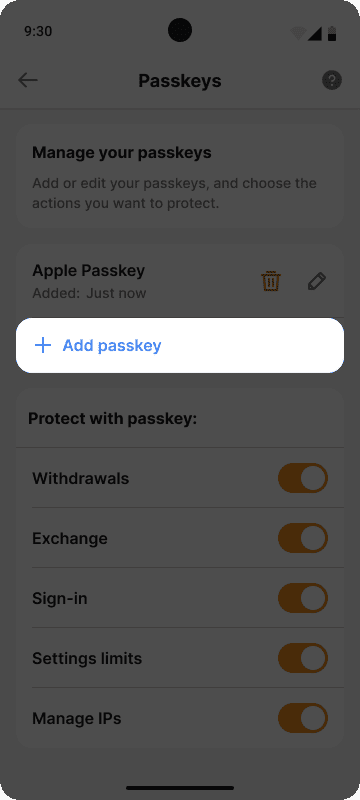
Appli Web
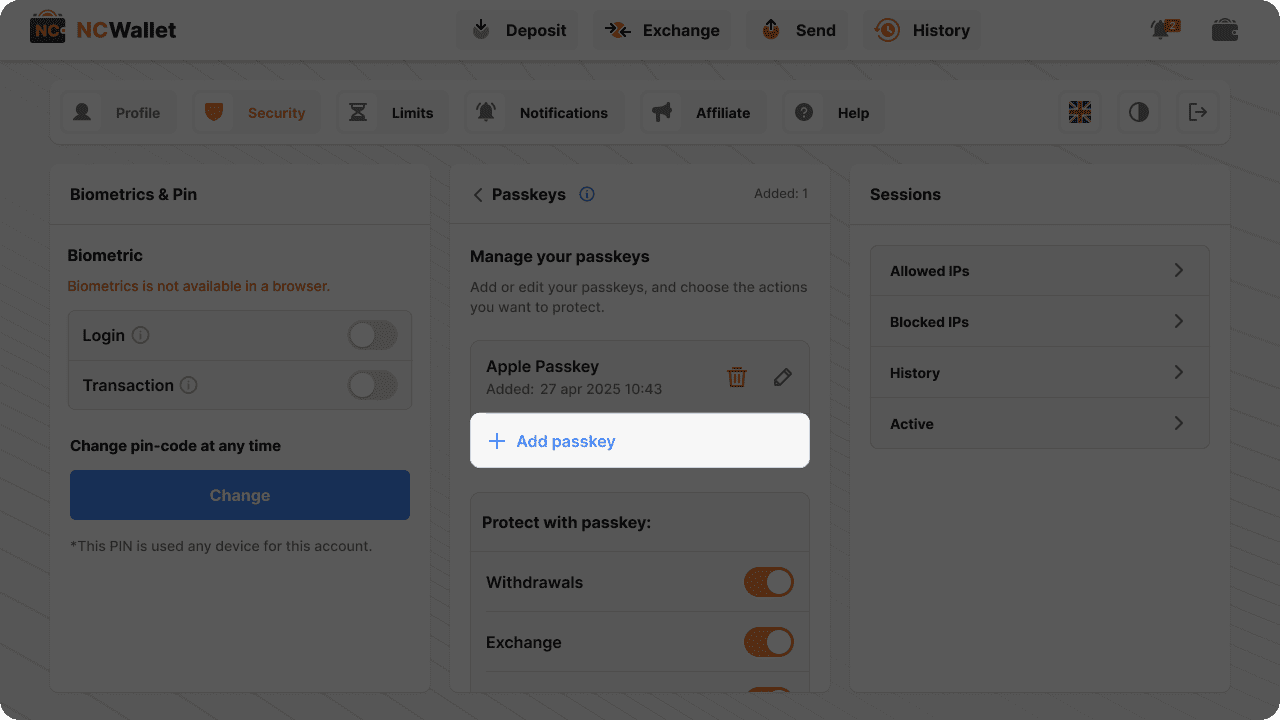
L'app mobile
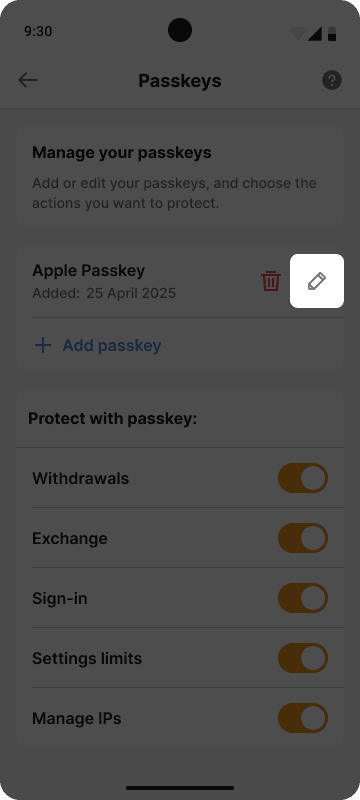
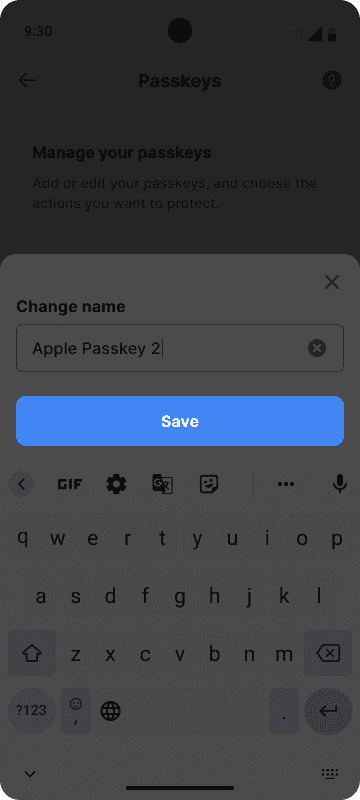
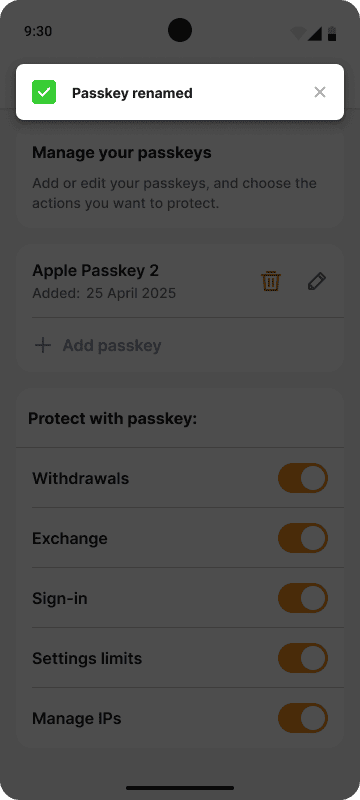
Appli Web
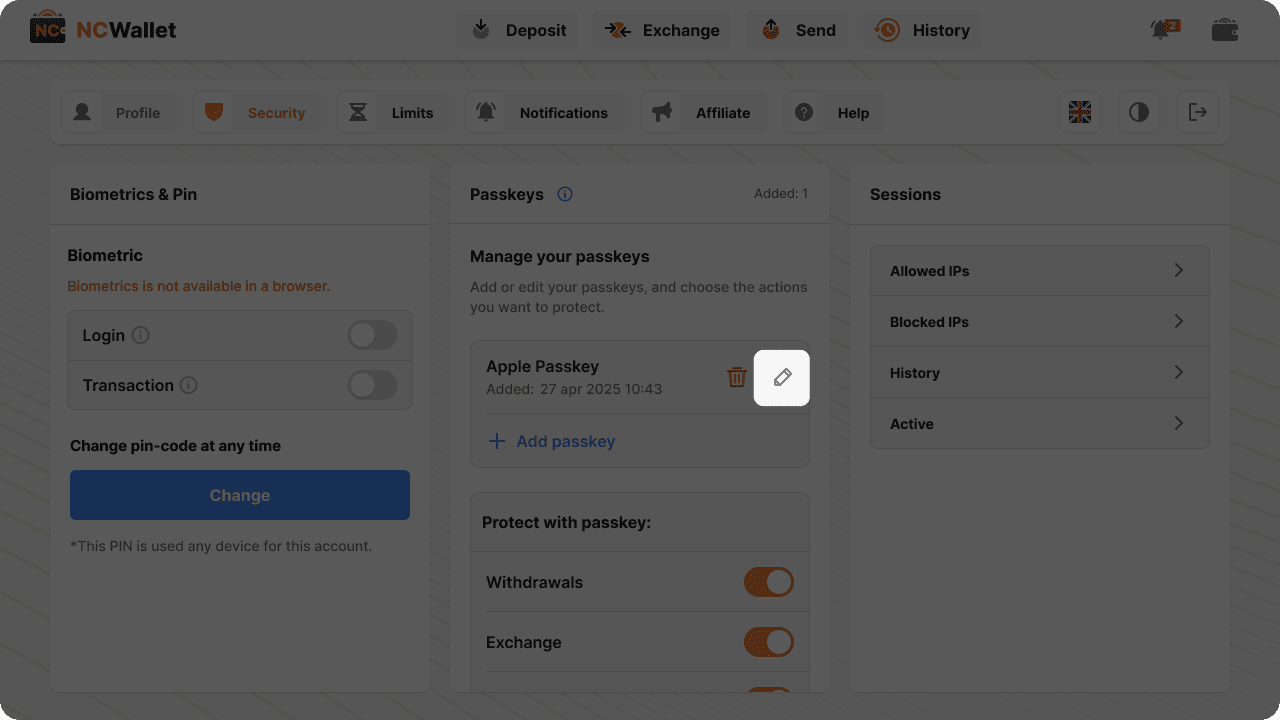
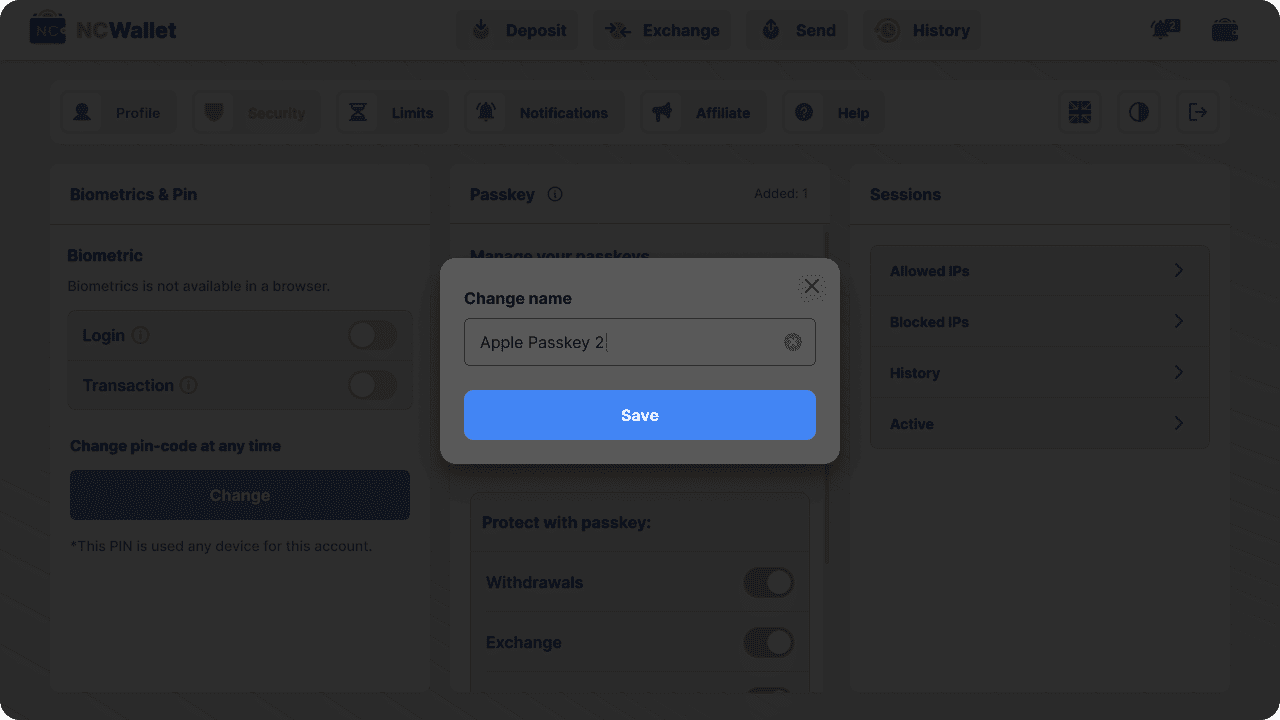
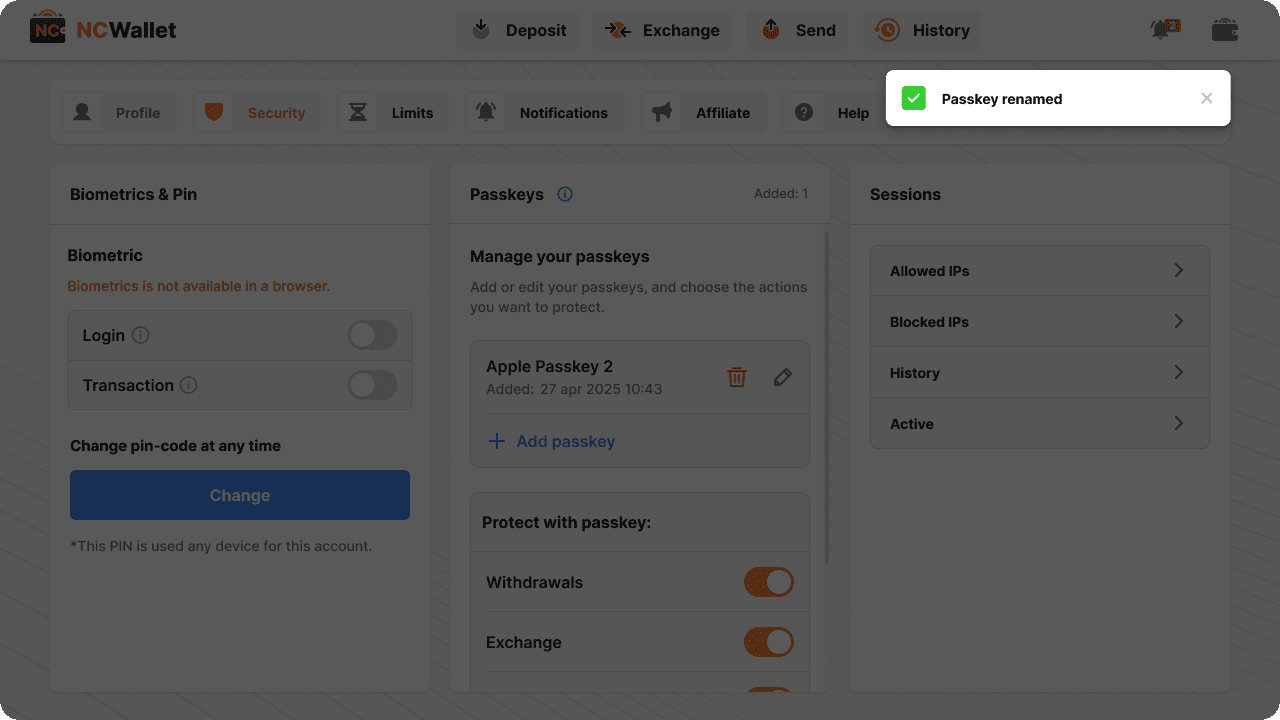
L'app mobile
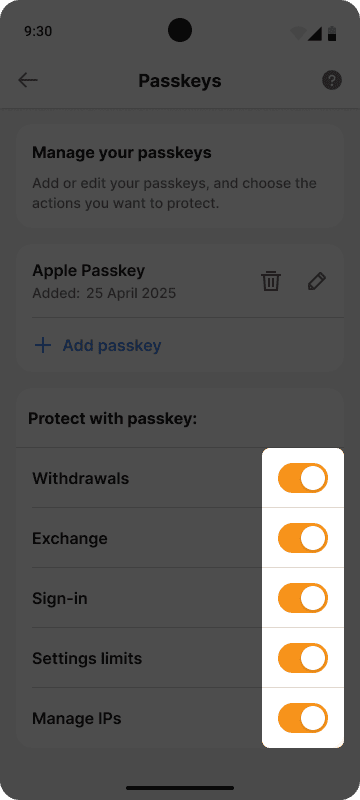
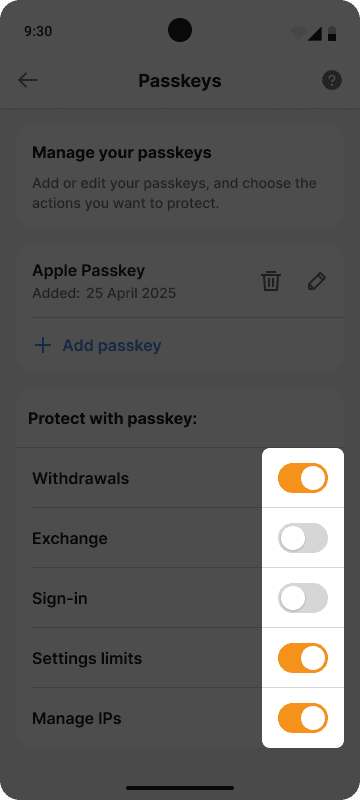
Appli Web
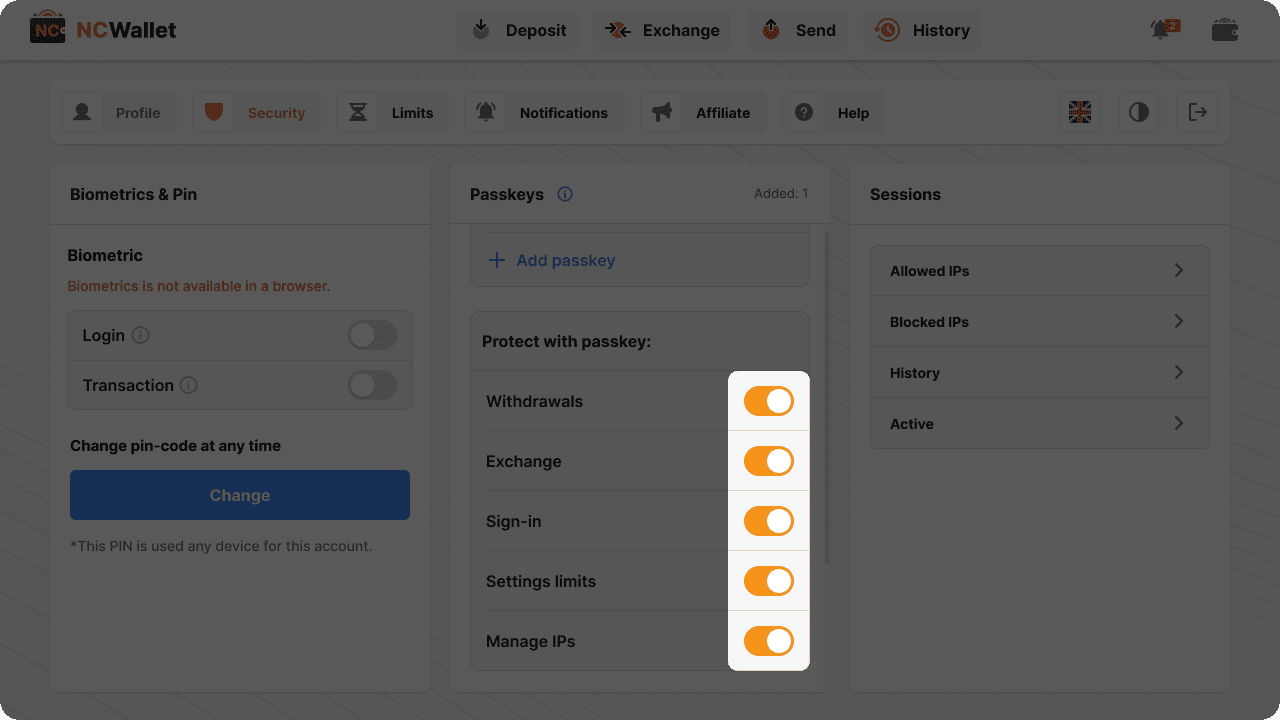
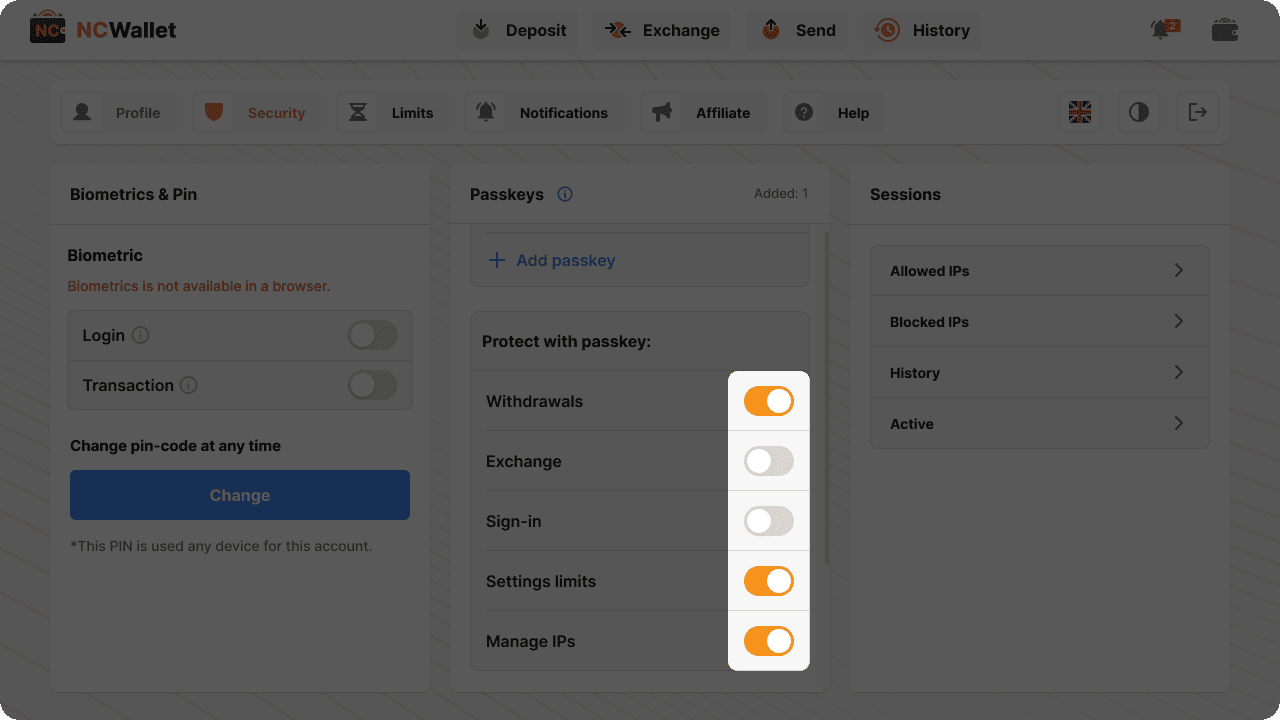
Pour supprimer une clé d’accès :
- Ouvrez NC Wallet ;
- Appuyez sur les trois lignes > Sécurité > Clés d’accès ;
- Appuyez sur l’icône de la corbeille.
L'app mobile
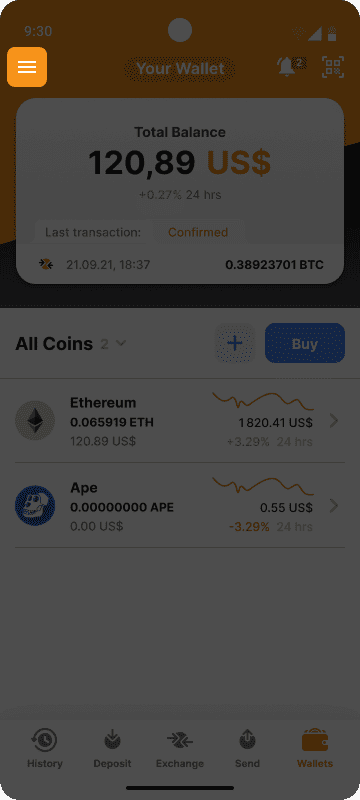
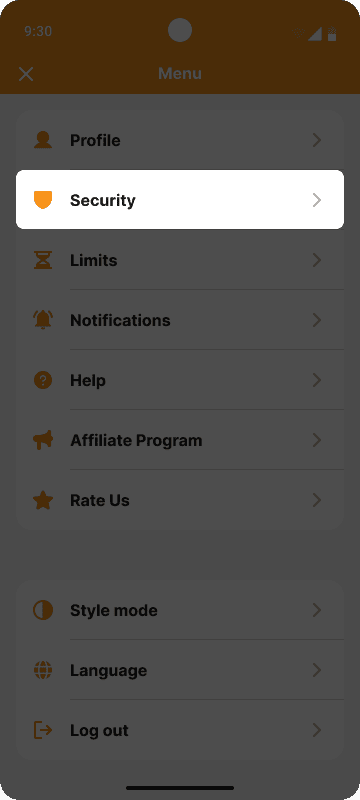
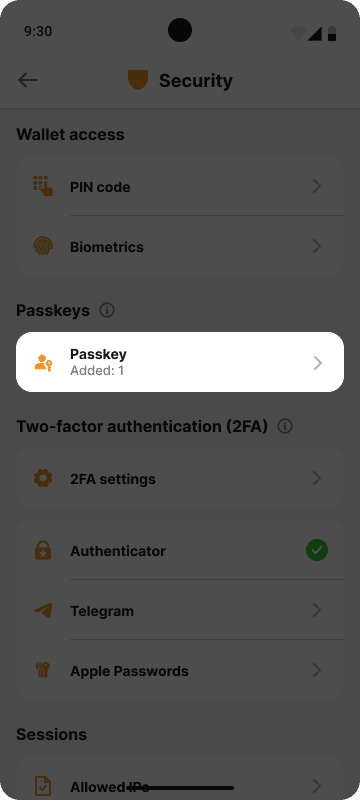
Appli Web
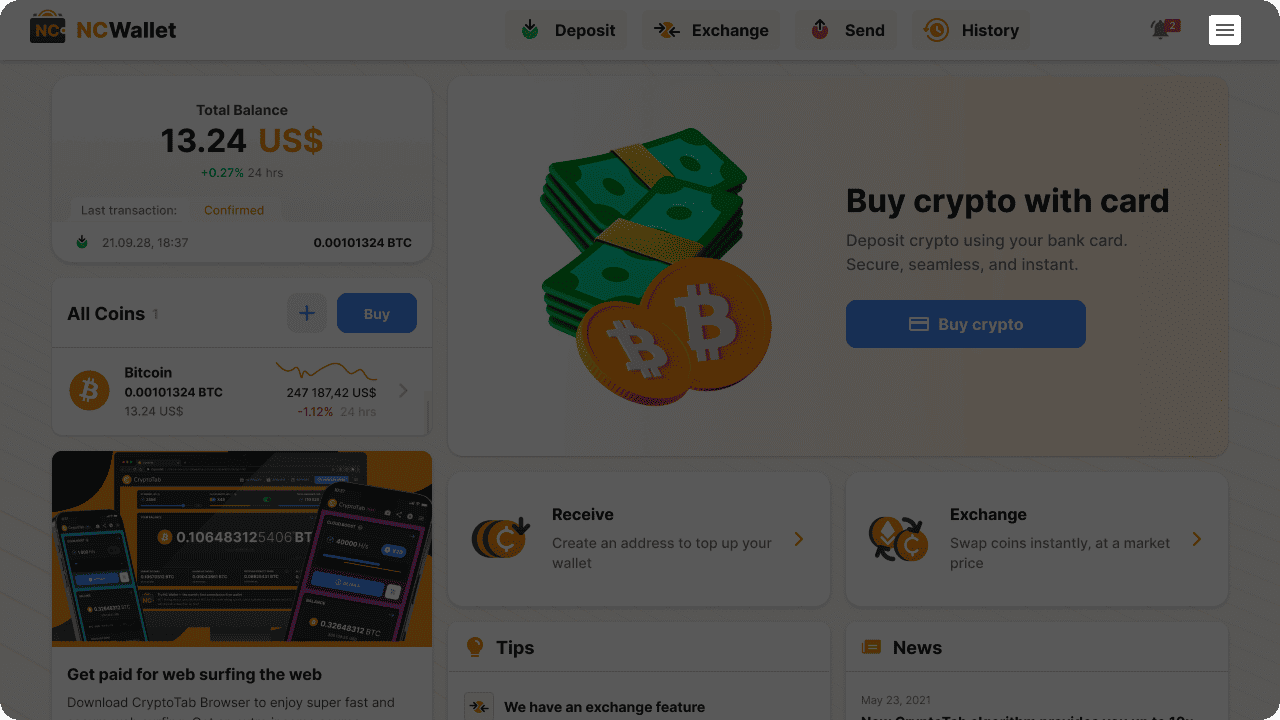
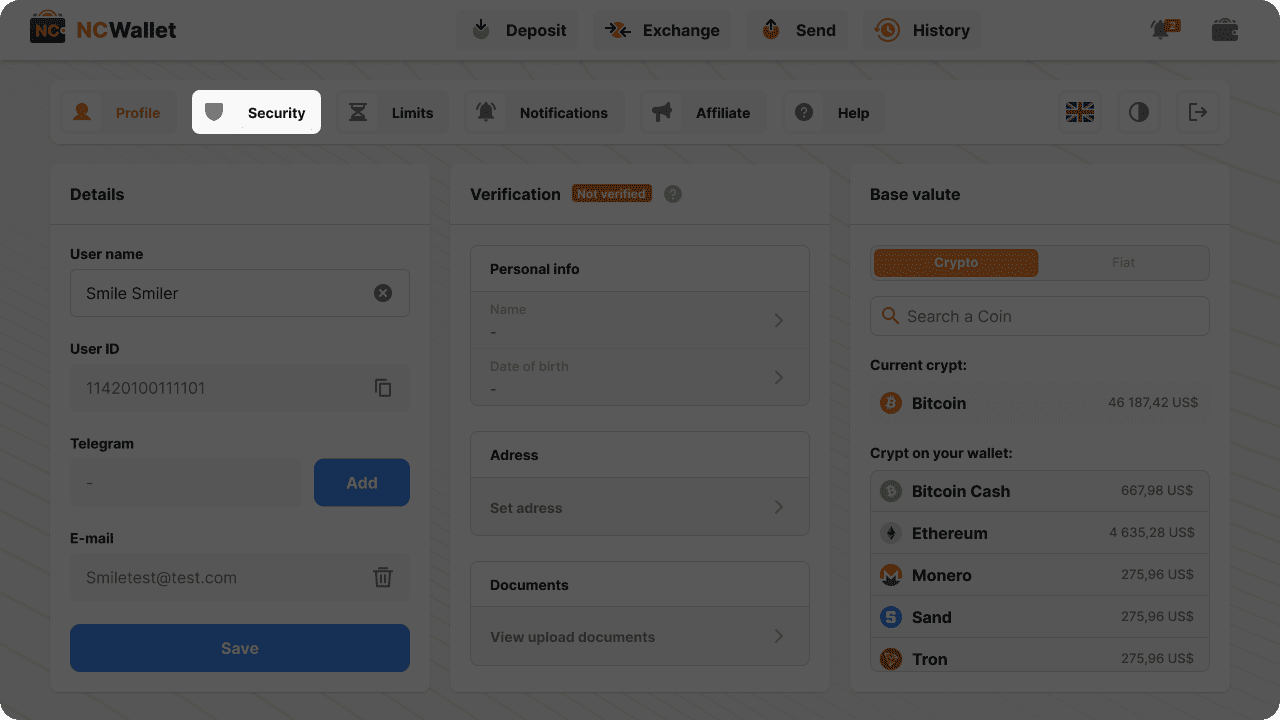
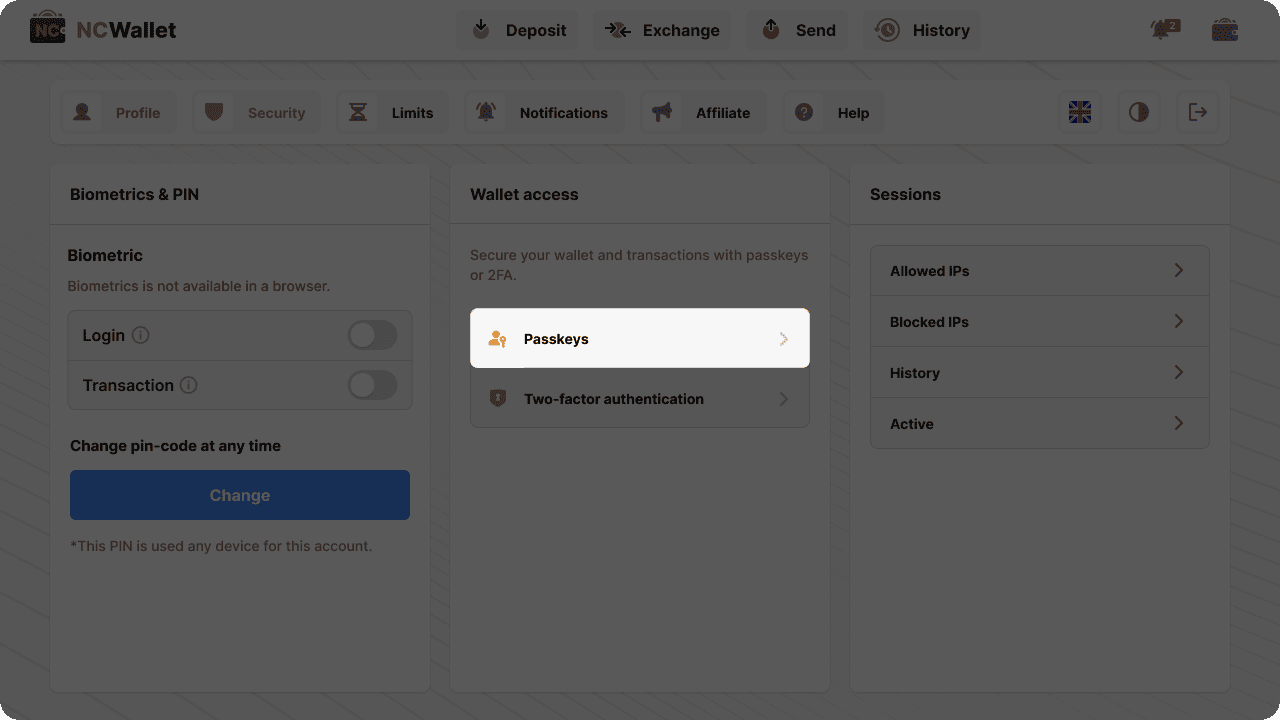
L'app mobile
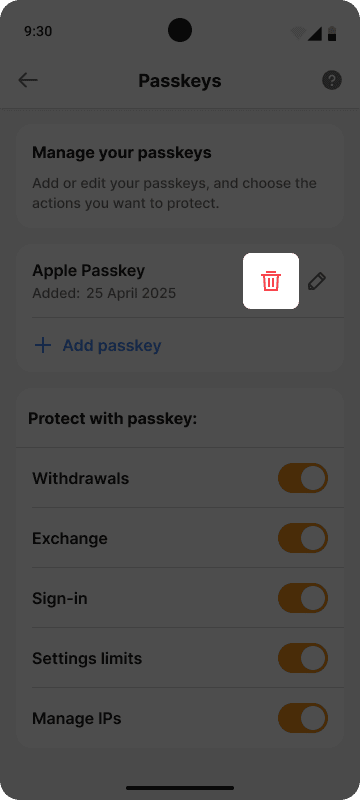
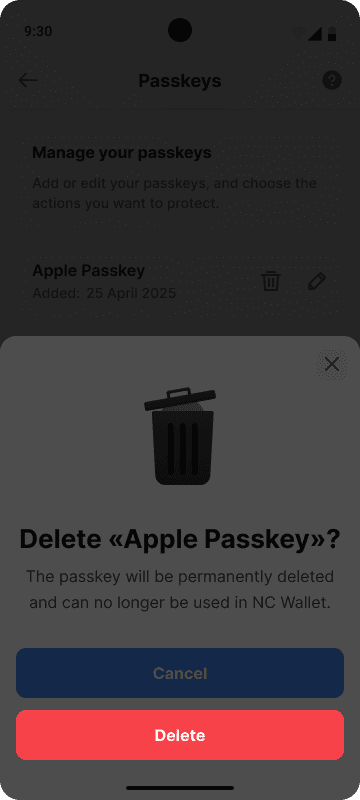
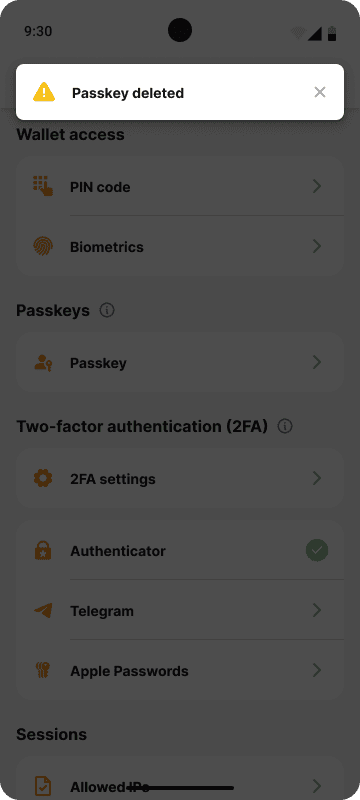
Appli Web
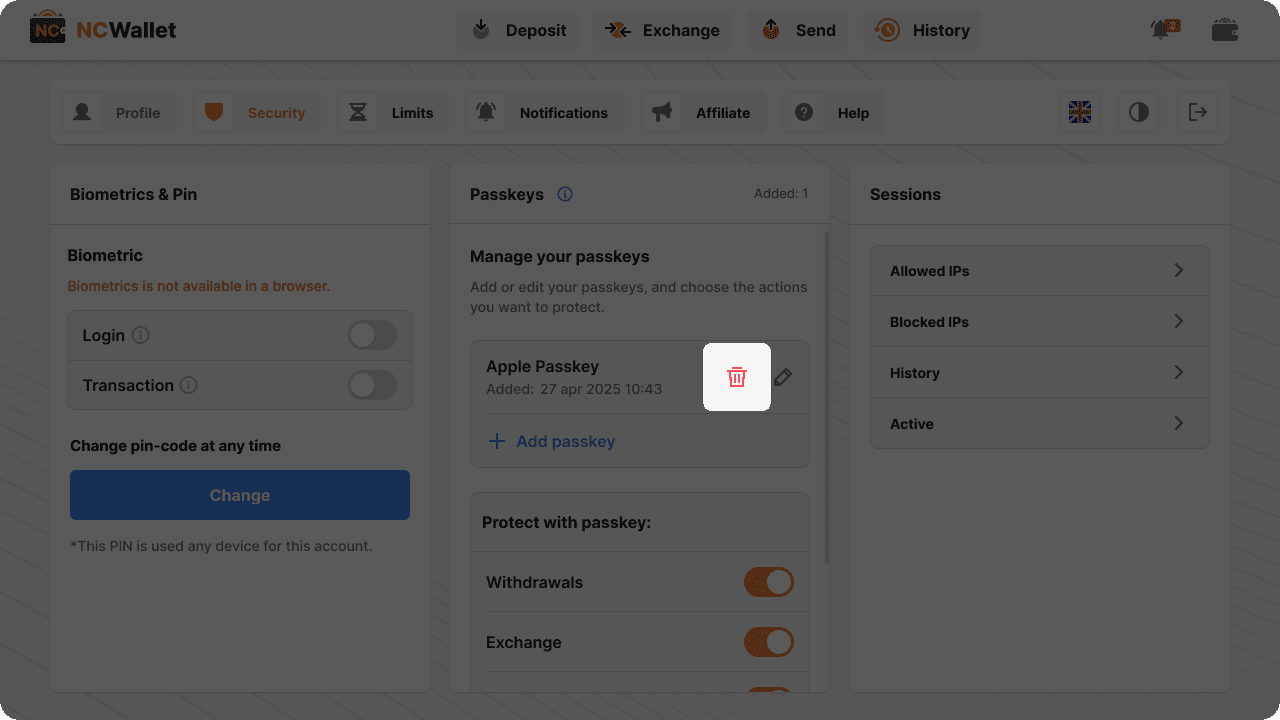
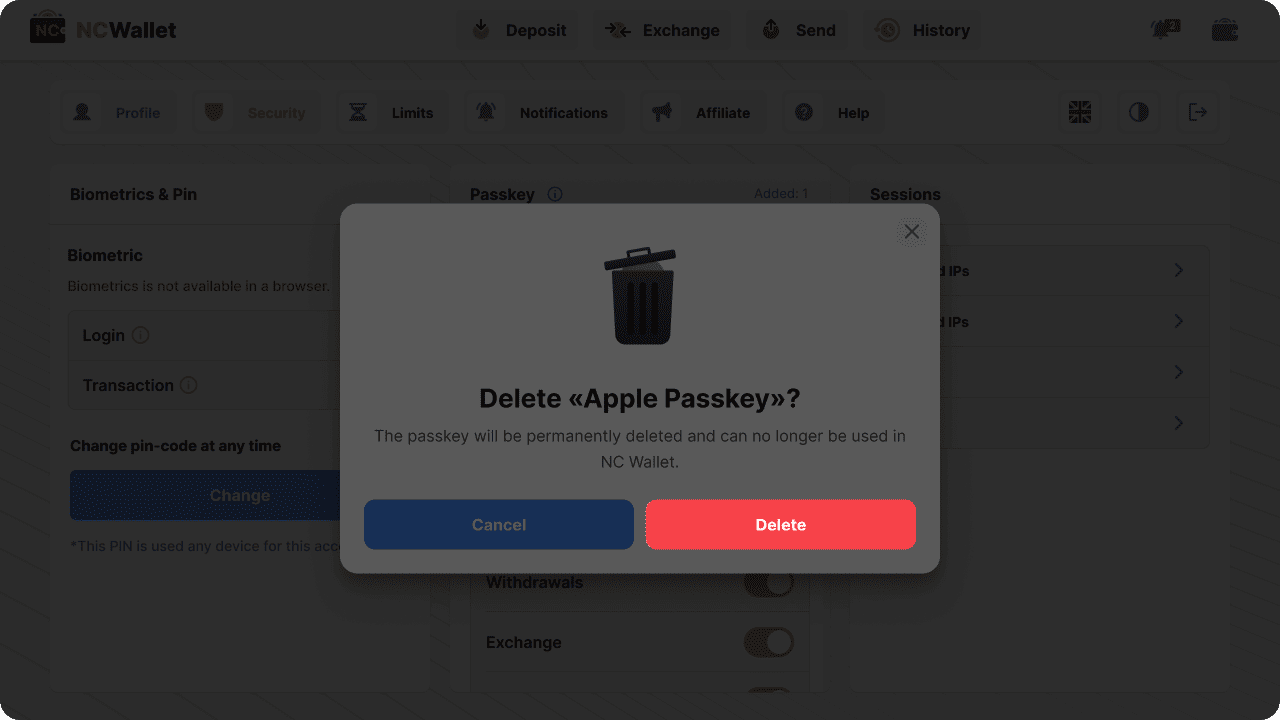
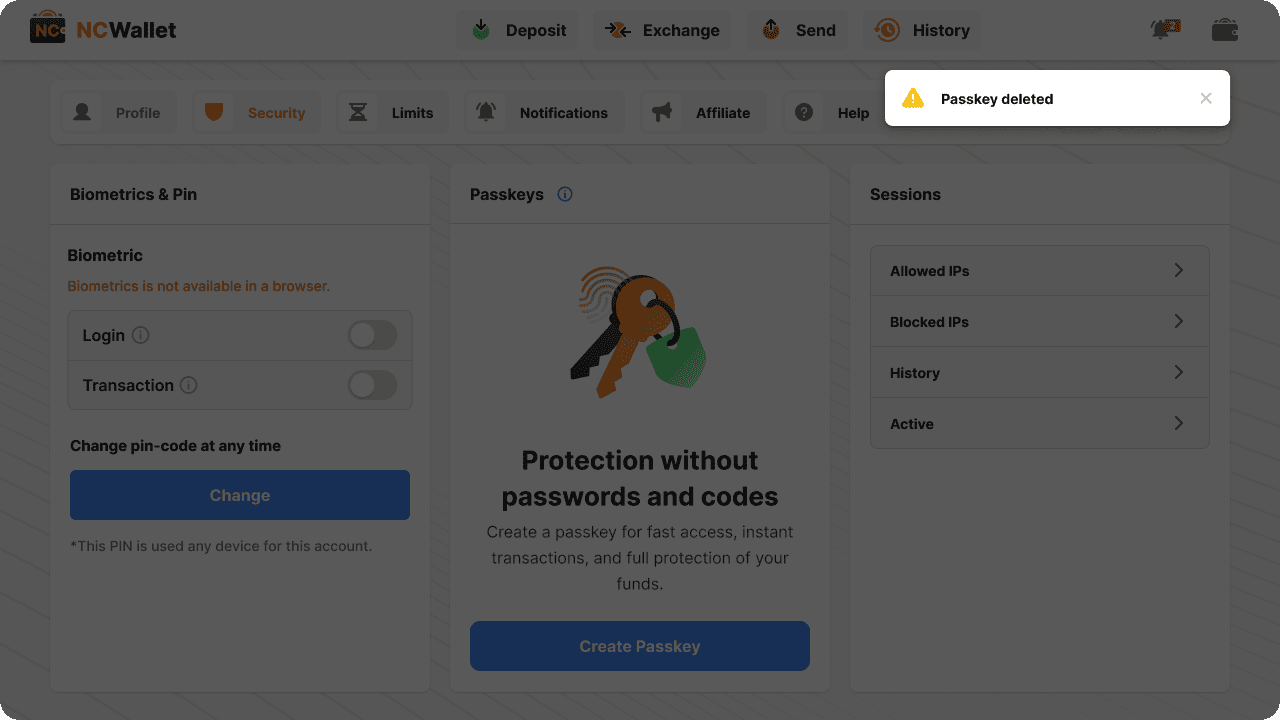 Ce n’est qu’après cette étape que vous pouvez supprimer la clé d’accès dans vos gestionnaires de mots de passe (tels que Google Password Manager, iCloud Trousseau/Mots de passe Apple ou une clé USB), et non l’inverse.
Ce n’est qu’après cette étape que vous pouvez supprimer la clé d’accès dans vos gestionnaires de mots de passe (tels que Google Password Manager, iCloud Trousseau/Mots de passe Apple ou une clé USB), et non l’inverse. -
Pourquoi ne puis-je pas ajouter, supprimer ou gérer ma clé d’accès ?
Il peut y avoir plusieurs raisons :
- Vous essayez de créer, de supprimer ou de gérer des clés d’accès à partir de la mini-application Telegram ou d’une extension de navigateur et aucune autre fonctionnalité de sécurité (2FA ou biométrie) n’est activée sur votre compte. Dans ce cas, veuillez utiliser l’application mobile ou Web.
- Il se peut que votre appareil actuel ne prenne pas en charge les clés d’accès et qu’aucune autre fonctionnalité de sécurité (2FA ou biométrie) ne soit activée sur votre compte. Si vous avez déjà créé une clé d’accès sur un autre appareil, utilisez-la pour gérer les paramètres. Pour créer une nouvelle clé d’accès, essayez un autre appareil et vérifier la configuration requise pour l’appareil.
-
Pourquoi ne puis-je pas me connecter avec ma clé d'accès ?
Si vous essayez de vous connecter à l’aide d’une clé d’accès qui a été supprimé, il ne fonctionnera pas car il n’est plus actif.
Cas 1 : Vous avez supprimé une clé d’accès dans l’application NC Wallet et vous essayez de l’utiliser pour vous connecter
Exemple : vous avez créé une clé d’accès sur une clé de sécurité USB ou dans iCloud, puis vous l’avez supprimée uniquement dans l’application NC Wallet. Plus tard, vous avez créé une nouvelle clé d’accès via Google Password Manager. Si vous essayez de vous connecter avec la clé d’accès supprimée, cela ne fonctionnera pas.
Comment y remédier :
- Utiliser La dernière clé d’accès que vous avez créé.
- Vous pouvez également vous connecter à l’aide de votre compte Google ou Apple.
Cas 2 : Vous avez supprimé une clé d’accès du stockage, mais pas de l’application NC Wallet
Exemple : vous avez supprimé votre clé d’accès NC Wallet directement dans iCloud ou un autre service de stockage, mais vous ne l’avez pas supprimée dans l’application NC Wallet.
Comment y remédier :
- Connectez-vous à l’aide de votre compte Google ou Apple.
- Ou contacter l’assistance, afin qu’ils puissent réinitialiser votre clé d’accès et vous permettre d’en créer une nouvelle.
-
J'ai des problèmes pour scanner un code QR pour autoriser l'utilisation d'une clé d'accès
Si vous essayez d'utiliser la clé d'accès en scannant le code QR et que vous rencontrez des problèmes :
- S’assurer Bluetooth est activée pour les deux appareils si vous utilisez une clé d’accès sur différents appareils (par exemple, entre votre téléphone et votre ordinateur portable).
- Essayez de scanner le code QR avec authentificateur Google sur l’appareil sur lequel la clé d’accès a été créée à l’origine.
- Assurez-vous que les deux appareils sont connectés au même réseau Wi-Fi.
- Assurez-vous que le VPN sur vos appareils est désactivé.
-
Pourquoi l’erreur « Une erreur s'est produite lors de la confirmation de votre clé d'accès » apparaît-elle même si mon appareil répond aux exigences ?
Si votre appareil répond entièrement aux exigences de la clé d’accès mais que vous rencontrez une erreur de confirmation, suivez ces étapes en fonction du système d'exploitation de votre appareil :
- Ouvrez les paramètres de votre appareil ;
- Allez dans Comptes ou une option similaire ;
- Trouvez le compte avec lequel vous rencontrez des problèmes de clé d’accès dans NC Wallet ;
- Déconnectez-vous de ce compte sur votre appareil ;
- Ajoutez à nouveau le même compte sur votre appareil ;
- Ouvrez NC Wallet, connectez-vous avec ce compte, puis essayez de créer ou de confirmer à nouveau avec le clé d’accès.
Ce problème peut survenir si plusieurs comptes sont enregistrés sur votre appareil. Si le problème persiste après avoir réajouté le compte, veuillez contactez notre l'assistance pour une aide supplémentaire.
-
Comment modifier le code PIN ?
- 1. Ouvrez la section "Sécurité" dans les paramètres de NC Wallet ;
- 2. Cliquez sur "Code PIN" ;
- 3. Entrez votre ancien code PIN pour confirmer le changement ;
- 4. Saisissez un nouveau code PIN.
Veuillez noter que le code PIN doit être composé de quatre chiffres.
-
J'ai oublié mon code PIN. Que puis-je faire ?
Si vous avez oublié votre code PIN, veuillez contacter notre équipe d'assistance.
-
Comment activer/désactiver l’authentification biométrique ?
Vous pouvez utiliser les données biométriques sur votre appareil mobile :
- Au lieu du code PIN pour vous connecter à votre portefeuille ;
- Au lieu de la vérification en deux étapes (2FA) pour confirmer les retraits, échanges, etc.
Important : Vous devez d’abord activer la 2FA, puis passer aux données biométriques. En savoir plus sur l’activation de la 2FA (avec Google Authenticator, avec Apple Passwords, avec Telegram) ;
Pour activer les données biométriques :
- Sur l’écran principal de NC Wallet, appuyez sur les trois lignes
;
- Sélectionnez Sécurité > Biométrie & code PIN ;
- Activez le bouton PIN ou 2FA vers la droite pour activer la biométrie pour cette option ;
- Confirmez l’action avec le code 2FA.
Pour désactiver les données biométriques :
Suivez les mêmes étapes, puis désactivez les boutons.
Important : pour des raisons de sécurité, la reconnaissance faciale biométrique ne peut pas être utilisée pour la vérification d’identité sur les appareils Android. Dans ce cas, vous pouvez utiliser d'autres options biométriques, comme les empreintes digitales.
-
Je reçois un message d'erreur : les données biométriques de cet appareil n'ont pas pu être mises à jour à partir de ce compte NC Wallet.
Ce message peut apparaître si vous accédez à plusieurs comptes NC Wallet à partir d'un appareil utilisant la biométrie.
Pour résoudre ce problème, utilisez l'une des deux options suivantes :
- 1. Connectez-vous au premier compte NC Wallet que vous avez utilisé sur cet appareil. Cela devrait aider. Si ce n'est pas le cas, désactivez la biométrie, puis réactivez-la en utilisant le même compte.
- 2. Désinstallez l'application, puis réinstallez-la.
-
Pourquoi la biométrie faciale n’est-elle pas disponible sur mon appareil Android?
Android considère que sa technologie de reconnaissance faciale n’est pas sûre pour la vérification d’identité, et cette option biométrique n’est donc pas disponible sur les appareils Android. Dans ce cas, vous pouvez utiliser un capteur d’empreintes digitales pour vous connecter à votre portefeuille et confirmer les transactions.
-
Que sont les sessions actives et à quoi servent-elles ?
"Sessions actives" sont une section où vous pouvez voir et contrôler tous les appareils à partir desquels vous êtes connecté à votre portefeuille. Chaque session active affiche le dispositif qui a été connecté, son adresse IP, l'heure de sa dernière connexion et son état actuel (en ligne, connecté, hors ligne, etc.).
Vous pouvez mettre fin à la session de n'importe quel appareil de la liste en cliquant sur le bouton "X" à sa droite. Dans ce cas, il est complètement déconnecté de votre compte. Pour vous reconnecter, vous devez vous connecter avec votre compte Google ou Apple, saisir le code PIN et passer par l'authentification à deux facteurs si elle est activée.
-
Puis-je changer mon adresse e-mail ?
Lors de la création d'un portefeuille, vous utilisez un compte Google ou Apple. Le lien avec la messagerie vous permet d'assurer une sécurité supplémentaire des données du portefeuille, il est également utilisé pour entrer dans NC Wallet. Par conséquent, vous ne pouvez pas changer l'adresse e-mail utilisée pour créer votre portefeuille.
-
Qu'est-ce qu'un identifiant utilisateur et à quoi sert-il ?
L'identifiant utilisateur est l'identifiant unique du portefeuille de l'utilisateur. Il permet à l'équipe d'assistance d'identifier facilement chaque portefeuille et de répondre à toute question technique que l'utilisateur pourrait avoir.
Vous pouvez le trouver et le copier dans les paramètres de votre profil. Pour ce faire, ouvrez le menu "Paramètres" et ensuite "Profil".
-
Qu'est-ce qu'un nom d'utilisateur et comment le modifier ?
Le nom d'utilisateur apparaît automatiquement dans votre profil après l'inscription. Il correspond à votre nom dans le service, avec lequel vous êtes inscrit. Après avoir créé un portefeuille, vous pouvez modifier votre nom d'utilisateur à tout moment. Pour ce faire :
- 1. Ouvrez le menu ;
- 2. Allez dans la section "Profil" ;
- 3. Dans le champ "Nom d'utilisateur", entrez un nouveau nom ;
- 4. Cliquez sur "Enregistrer" pour modifier les données.
-
Mon compte est bloqué. Quelle peut en être la raison et que dois-je faire ?
Un compte peut être bloqué pour diverses raisons : violation des conditions d'utilisation, présence de plusieurs portefeuilles et transactions suspectes sur votre compte. Écrivez à notre équipe d'assistance pour résoudre le problème.
-
J'ai perdu l'accès à mon authentification à deux facteurs (2FA). Comment la réinitialiser ?
Si vous avez perdu l'accès à votre authentification à deux facteurs et que vous souhaitez la réinitialiser, nous devons être sûrs que vous êtes le véritable propriétaire du portefeuille. Veuillez envoyer une demande à notre équipe d'assistance et soyez prêt à répondre à quelques questions supplémentaires.
Vos réponses aux questions suivantes nous aideront à identifier qu'il s'agit bien de votre compte :
- 1. Quand avez-vous créé votre compte NC Wallet ?
- 2. Quel courriel avez-vous utilisé pour l'autorisation ?
- 3. À partir de quelles IP et de quels appareils avez-vous accédé à NC Wallet ?
- 4. Combien et quelles devises avez-vous sur votre compte ?
- 5. Décrivez vos dernières transactions : date, montant, devise.
La décision de réinitialiser ou non l'authentification à deux facteurs sera prise en fonction de l'étendue de vos réponses.
Après avoir restauré votre accès à l'authentification à deux facteurs, nous vous recommandons de sauvegarder votre clé de sécurité avec authentification à deux facteurs. Si vous perdez, changez ou réinitialisez votre appareil/téléphone actuel, vous pourrez utiliser cette clé de sécurité pour réactiver l'authentification à deux facteurs sur un autre appareil.
-
Que sont les listes des IP bloquées et des IP autorisée ?
La liste des IP bloquées regroupe les adresses IP à partir desquelles l’accès à votre portefeuille est interdit. Par mesure de sécurité, vous pouvez par exemple ajouter les adresses IP des réseaux Wi-Fi publics à la liste des IP bloquées.
La liste des IP autorisées regroupe les adresses IP à partir desquelles l’accès à votre portefeuille est autorisé. Vous pouvez ainsi ajouter l’adresse IP de votre domicile à la liste des IP autorisées et utiliser NC Wallet uniquement depuis cet endroit. Mais notez bien que si vous ajoutez une (ou plusieurs) IP à la liste des IP autorisées, vous ne pourrez accéder à votre porte-monnaie QU'À PARTIR de ces IP. Vous pouvez trouver les adresses IP des appareils que vous utilisez pour vous connecter à votre portefeuille.
- 1. Sur l’écran principal de NC Wallet, cliquez sur les trois lignes
;
- 2. Sélectionnez "Sécurité" ;
- 3. Dans la section "Sessions", cliquez sur "Historique" ;
- 4. Dans la fenêtre qui apparaît, vous pouvez voir votre/vos adresse(s) IP.
Vous ne devez ajouter que des IP statiques (adresses qui ne changent pas) à ces deux listes. Votre adresse IP n’est pas statique si vous utilisez le même périphérique/réseau, mais que vous voyez différentes IP pour différentes sessions.
-
Comment ajouter une adresse IP à la liste des IP bloquées ?
Tout d’abord, pour gérer les IP bloquées, vous devez activer le 2FA (pour Google Authenticator, pour Apple Passwords), la biométrie ou
le passkey . Ensuite, vous pourrez ajouter des adresses IP à la liste des IP bloquées.- 1. Sur l’écran principal de NC Wallet, cliquez sur les trois lignes
;
- 2. Sélectionnez "Sécurité" ;
- 3. Dans la section "Sessions", cliquez sur les IP bloquées ;
- 4. Cliquez sur "Ajouter" ;
- 5. Saisissez un nom d’adresse IP. Choisissez le nom qui vous aidera à différencier les adresses ;
- 6. Saisissez l’adresse IP que vous souhaitez bloquer. Vous devez ajouter uniquement des IP statiques (qui ne changent pas) ;
- 7. Cliquez sur "Ajouter" ;
- 8. Confirmez l’action à l’aide du code 2FA, de la biométrie (pour l’application mobile) ou d’une clé d’accès ; l’adresse IP a été ajoutée à la liste des adresses bloquées.
-
Comment ajouter une adresse IP à la liste des IP autorisées ?
N’oubliez pas que quand vous ajoutez une ou plusieurs adresses IP à la liste des IP autorisées, vous ne pouvez accéder à NC Wallet QU'À PARTIR de ces IP.
Tout d’abord, pour gérer les IP autorisées, vous devez activer le système 2FA (pour Google Authenticator, pour Apple Passwords), la biométrie ou le passkey. Ensuite, vous pourrez ajouter des adresses IP à la liste des IP autorisées.
- 1. Sur l’écran principal de NC Wallet, cliquez sur les trois lignes
;
- 2. Sélectionnez "Sécurité" ;
- 3. Dans la section "Sessions", cliquez sur les IP autorisées ;
- 4. Cliquez sur "Ajouter" ;
- 5. Saisissez un nom d’adresse IP. Choisissez le nom qui vous aidera à différencier les adresses ;
- 6. Saisissez l’adresse IP que vous souhaitez autoriser. Vous devez ajouter uniquement des IP statiques (qui ne changent pas) ;
- 7. Cliquez sur "Ajouter" ;
- 8. Confirmez l’action à l’aide du code 2FA, de la biométrie (pour l’application mobile) ou d’une clé d’accès ; l’adresse IP a été ajoutée à la liste des adresses autorisées.
-
Comment modifier ou supprimer une adresse IP de la liste des IP bloquées ou autorisées ?
Pour modifier/supprimer une adresse IP de la liste des IP bloquées/autorisées :
- 1. Sur l’écran principal de NC Wallet, cliquez sur les trois lignes
;
- 2. Sélectionnez "Sécurité" ;
- 3. Dans la section "Sessions", cliquez sur les IPs bloquées ou les IPs autorisées ;
- 4. Cliquez sur l’adresse que vous souhaitez modifier/supprimer ;
Pour modifier :
- 5. Modifier les détails ;
- 6. Cliquez sur "Garder" ;
- 7. Entrez le code 2FA pour confirmer cette action – l’adresse IP a été modifiée.
Pour supprimer :
- 5. Cliquez sur le bouton "Supprimer" ;
- 6. Cliquez sur "Oui" si vous êtes sûr·e de vouloir supprimer cette IP ;
- 7. Saisissez le code 2FA pour confirmer cette action ; l’adresse IP a été supprimée de la liste.
-
Qu'est-ce qu'une limite ? Comment la paramétrer ?
La limite est le montant maximum de certaines cryptomonnaies que vous pouvez retirer ou échanger au cours d'une période de temps choisie. Dans l'application, vous pouvez définir votre propre limite sur n'importe quelle devise disponible.
Lorsque vous définissez une limite, celle-ci s'applique à la fois sur les opérations de retrait et d'échange. À titre exemple, en fixant une limite quotidienne de 10 USDT sur le USDT, vous ne pouvez pas retirer ou échanger plus de 10 USDT par période de 24 heures.
Vous pouvez définir une limite par période de 24 heures (limite quotidienne) et par période d'un mois (limite mensuelle). Pour définir une limite:
- 1. Depuis l'écran principal de NC Wallet, appuyez sur les trois lignes
;
- 2. Appuyez sur Limites;
- 3. Choisissez la monnaie sur laquelle vous souhaitez définir une limite puis appuyez sur le symbole «+» situé à côté;
- 4. Choisissez une période: par 24 heures ou par mois. Vous pouvez définir une limite pour chacune de ces deux périodes;
- 5. Entrez la valeur de la limite correspondant à la période choisie;
- 6. Appuyez sur Activer;
- 7. Confirmez l’action à l’aide d’un code 2FA, d’une biométrie ou d’une clé d’accès (facultatif).
Pour plus de sécurité, nous vous recommandons d'activer l’authentification à deux facteurs, la biométrie ou la clé d’accès et d'autoriser les notifications lorsque vous définissez des limites. Ainsi, si quelqu'un tente de les modifier à votre insu, vous recevrez une notification.
-
Comment modifier ou désactiver une limite ?
- 1. Depuis l'écran principal de NC Wallet, appuyez sur les trois lignes
;
- 2. Appuyez sur Limites;
- 3. Appuyez sur la monnaie depuis les limites actives pour modifier ou désactiver une limite;
Pour modifier une limite quotidienne/mensuelle:
- 3.1 Appuyez sur Modifier et entrez une nouvelle limite;
- 3.2 Appuyez sur Modifier;
- 3.3 Confirmez l’action à l’aide d’un code 2FA, d’une biométrie ou d’une clé d’accès (facultatif).
Pour désactiver une limite quotidienne/mensuelle:
- 3.1 Appuyez sur Désactiver;
- 3.2 Appuyez sur Oui pour confirmer l'opération;
- 3.3 Confirmez l’action à l’aide d’un code 2FA, d’une biométrie ou d’une clé d’accès (facultatif).
Par mesure de sécurité, l'ancienne limite restera active pendant 2 jours de plus avant qu'elle ne soit ensuite désactivée ou remplacée par la nouvelle.
-
Qu'est-ce que la vérification d'identité ? Quand est-elle nécessaire ?
NC Wallet n’exige pas que les utilisateurs soient vérifiés lors de la création d’un compte. Cependant, pour se conformer à la réglementation, y compris, mais sans s’y limiter, à la connaissance du client (KYC) et à la lutte contre le blanchiment d’argent (AML), la vérification d’identité est :
Obligatoire pour tous les utilisateurs de NC Wallet :
- Lors de l’achat de crypto-monnaies avec de l’argent fiduciaire (cartes de débit/crédit, etc.). Ces services et vérifications sont fournis par un fournisseur de services tiers.
Peut être exigé :
- En cas d’activité suspecte ou de transactions sur votre compte ;
- Lorsque le solde de votre compte ou votre chiffre d’affaires atteint un certain montant (il peut varier en fonction de votre pays de résidence).
Si une vérification est nécessaire pour votre compte, vous recevrez une notification dans l’application ou une demande de notre équipe d’assistance. Dans un tel cas, vous devrez fournir des informations personnelles et télécharger certains documents (scans ou photos) dans l’interface de l’application NC Wallet. L’accès à votre compte sera temporairement limité jusqu’à ce que la vérification soit terminée.
-
Comment obtenir une vérification ?
Pour compléter la vérification et confirmer votre identité et votre adresse, vous devez fournir les informations nécessaires et télécharger des documents et des photos dans l'interface de l'application NC Wallet. Le processus est simple :
1. Ouvrez le menu principal de NC Wallet
, sélectionnez Profil et allez à la section Vérification.
1.1 Pour vérifier votre identité :
- Indiquez votre nom complet, tel qu'il figure sur votre pièce d'identité.
- Indiquez votre date de naissance
1.2 Pour vérifier votre adresse (si nécessaire) :
- Indiquez votre adresse complète : pays, ville, adresse et code postal.
2. Téléchargez des photos ou des scans des documents nécessaires pour confirmer les informations ci-dessus.
Après avoir fourni les données nécessaires et téléchargé les documents, les informations seront soumises pour examen et le statut de vérification passera à «En cours d'évaluation». Il se peut que l'on vous demande de télécharger à nouveau des documents ou d'en fournir d'autres.
Une fois que vos documents ont été vérifiés, vous verrez apparaître une étiquette verte « Vérifié » dans la section « Vérification » de l'application.
Nous traitons vos informations personnelles conformément à notre Politique de confidentialité.
-
Quels sont les documents nécessaires à la vérification ?
Documents permettant de vérifier l'identité :
Nous n'acceptons que les pièces d'identité valides, délivrées par le gouvernement, qui n'expireront pas dans les 30 jours. Les documents acceptés sont les suivants :
- Passeport ;
- Carte d'identité nationale ;
- Permis de séjour ;
- Permis de conduire.
Documents pour vérifier l'adresse :
Veillez à ce que les documents soient datés de moins de 60 jours et que le nom et l'adresse soient clairement visibles. Les documents acceptables sont les suivants :
- facture de services publics (factures d'eau, d'internet, de gaz, d'électricité, de téléphone) ;
- relevé bancaire ;
- tout autre document prouvant votre adresse actuelle.
Veillez à ce que
- vous ne téléchargez que les formats pris en charge : PNG, JPEG, GIF, BMP, PDF ;
- votre nom complet et votre adresse dans les documents correspondent à ceux que vous avez déjà remplis ;
- les documents soient entièrement visibles et en couleur ;
- les documents soient clairement lisibles ;
- vous téléchargez des images de documents réels et non des images provenant de téléchargement d'images ;
- vos fichiers ne dépassent pas les limites de taille de 10 Mb.
Il se peut que l'on vous demande de fournir des documents supplémentaires et des autoportraits.
Ajouter/supprimer des pièces
-
Comment ajouter une cryptomonnaie au portefeuille ?
Pour ajouter un portefeuille pour n'importe quelle cryptomonnaie :
- 1. Ouvrez la page principale de NC Wallet ;
- 2. Dans la fenêtre "Vos pièces", cliquez sur le signe "+" ;
- 3. Sélectionnez la cryptomonnaie qui vous intéresse dans la liste proposée pour l'ajouter au portefeuille.
-
Comment masquer une cryptomonnaie dans mon portefeuille ?
Vous pouvez supprimer de la liste de vos monnaies toute cryptomonnaie dont le solde est nul. Pour masquer le portefeuille d'une certaine cryptomonnaie :
- 1. Sur l'écran principal de l'application, dans la section « Votre monnaie », appuyez sur la monnaie et balayez vers la gauche.
- 2. Appuyez sur l'icône de l'œil fermé. Le portefeuille de la monnaie choisie est maintenant masqué.
Gardez à l'esprit que lorsque vous masquez un portefeuille, vous ne le supprimez pas. Si quelqu'un envoie des fonds vers le portefeuille masqué, celui-ci s'affichera à nouveau dans la liste de vos monnaies. De plus, vous pouvez à tout moment annuler le masquage en ajoutant la cryptomonnaie nécessaire une fois de plus.
Dépôt
-
Comment déposer le portefeuille ?
- 1. Sur l'écran principal de NC Wallet, appuyez sur Dépôt ;
- 2. Sélectionnez la crypto-monnaie que vous souhaitez ajouter à votre portefeuille ;
- 3. Dans la fenêtre qui s'affiche, vous pouvez voir un code QR et l'adresse* de votre portefeuille.
- Utilisez-les pour recharger votre portefeuille ;
- Ou sélectionnez l'onglet Acheter pour acheter des crypto-monnaies avec des devises fiduciaires en utilisant un fournisseur de services tiers.
* Pour changer le réseau de blockchain par défaut utilisé pour recevoir la monnaie choisie, sélectionnez un autre réseau de blockchain.
-
Je veux recharger mon portefeuille. Comment et où puis-je trouver son adresse ?
- 1. Cliquez sur le bouton "Recevoir" sur la page principale de NC Wallet ;
- 2. Dans la fenêtre qui s'affiche, sélectionnez la devise souhaitée.
L'adresse du portefeuille et son code QR apparaissent automatiquement.
Dans la même fenêtre, vous pouvez sélectionner une des adresses créées précédemment en cliquant sur le bouton "Adresse" ou créer une nouvelle adresse à l'aide du bouton "Nouvelle". Dans la fenêtre de création d'adresse, vous pouvez afficher et sélectionner le type de portefeuille souhaité dans cette chaîne de blocs. Le type d'adresse sélectionné est affiché au-dessus de l'adresse du portefeuille.
-
On m'a envoyé une cryptomonnaie mais elle n'est pas arrivée dans mon portefeuille. Que puis-je faire ?
Tout d'abord, vérifiez si la transaction existe dans la chaîne de blocs de la cryptomonnaie qui vous a été envoyée et assurez-vous qu'elle a été effectuée et confirmée.
Si vous avez encore des questions, contactez notre équipe d'assistance et envoyez-nous le hash de la transaction (TxID). Vous pouvez voir ici quelle est la forme que doit prendre le hachage de la transaction (TxID) pour Bitcoin (BTC), Ethereum (ETH) et Tether (USDT).
-
Comment changer de réseau blockchain pour déposer mon portefeuille ?
Si vous souhaitez changer le réseau blockchain pour déposer votre portefeuille, suivez les étapes simples ci-dessous :
- 1. Cliquez sur le bouton Dépôt sur la page principale de NC Wallet ;
- 2. Sélectionnez la devise que vous souhaitez recevoir ;
- 3. Dans la fenêtre qui s'affiche, vous pouvez voir un code QR, l'adresse de votre portefeuille et le réseau blockchain par défaut pour cette devise. Pour changer de réseau, cliquez sur la flèche située à côté de l'adresse du portefeuille
;
- 4. Dans la fenêtre qui s'affiche, cliquez sur Changer de réseau ;
- 5. Sélectionnez le réseau dont vous avez besoin dans la liste ;
- 6. Choisissez l'adresse déjà existante pour ce réseau ou créez-en une nouvelle en cliquant sur +Nouveau ;
- 7. Sélectionnez le type d'adresse dans la liste (disponible uniquement pour certaines devises) ;
- 8. Dans la fenêtre qui s'affiche, vous pouvez voir un code QR, l'adresse de votre portefeuille pour le réseau blockchain choisi. Utilisez le code QR et l'adresse pour recharger votre portefeuille.
Si vous souhaitez changer de réseau pour le dépôt des fonds lors de l'achat de crypto-monnaies, suivez ce lien.
Lorsque vous envoyez des actifs cryptographiques à NC Wallet, vérifiez que vous avez choisi le réseau pris en charge par NC Wallet. Dans le cas contraire, vous risquez de perdre vos fonds. Les transactions blockchain ne peuvent pas être annulées !
-
Qu'est-ce qu'un lien PayMe ? Comment le créer ?
Un "lien PayMe" est un lien réutilisable qui simplifie le processus de paiement pour vous et pour l'expéditeur. Créez et partagez des liens faciles à mémoriser pour différentes adresses de portefeuilles afin d'être payé. En suivant votre lien, l'expéditeur peut scanner un code QR ou copier l'adresse pour effectuer un paiement.
Le lien PayMe est créé pour une adresse de portefeuille particulière. Par exemple, vous générez un lien pour recevoir des BTC sur le réseau Bitcoin, un deuxième pour le MATIC sur Ethereum, un autre pour le MATIC sur Polygon, etc.
Comment créer un lien PayMe pour une adresse de portefeuille spécifique?
- 1. Appuyez sur "Dépôt" sur l'écran principal;
- 2. Sélectionnez la cryptomonnaie pour créer un lien PayMe;
- 3. Vérifiez le réseau choisi pour cette adresse; changez-le si nécessaire;
- 4. Appuyez sur le lien PayMe;
- 5. Saisissez un nom de lien (par exemple, "john_btc" ou "ohn23") ou générez un nom aléatoire en appuyant sur
. Ce nom sera affiché à la fin de votre lien PayMe : https://ncwallet.net/pay/john_btc;
- 6. Si vous souhaitez spécifier le montant (facultatif), appuyez sur le symbole «+» à côté de l'intitulé "Saisir le montant" et saisissez le montant;
- 7. Appuyez sur "Enregistrer le lien";
- 8. Appuyez sur "Copier"
et partagez ce lien avec un expéditeur.
Vous pouvez modifier un lien créé à tout moment en appuyant sur "Modifier". Il existe également une autre option pour spécifier le montant d'un lien déjà créé:
- 1. Copiez simplement le lien que vous avez créé;
- 2. Saisissez la barre oblique "/" après le nom du lien et entrez le montant de la devise. Par exemple, https://ncwallet.net/pay/john_usdt/10;
- 3. Copiez le lien avec le montant et partagez-le.
Chaque fois que vous souhaitez accepter un paiement à l'adresse du portefeuille choisi, vous pouvez utiliser ce lien en changeant uniquement le montant après la barre oblique : /john_usdt/7, /john_usdt/0,5
Retrait
-
Comment retirer des fonds ?
- 1. Sur l'écran principal de NC Wallet, cliquez sur le bouton "Envoyer";
- 2. Saisissez le montant et l'adresse du portefeuille vers lesquels vous souhaitez envoyer des fonds;
- 3. Si vous souhaitez changer le réseau de chaînes de blocs par défaut utilisé pour retirer la devise choisie, sélectionnez un autre réseau de chaînes de blocs;
- 4. Cliquez sur le bouton "Envoyer";
- 5. Confirmer l’action avec le code 2FA, les données biométriques (pour l’application mobile) ou la clé d'accès.
Remarque : Les retraits nécessitent une authentification à deux facteurs (2FA), la biométrie ou la clé d'accès. Si elle n'est pas activée, vous serez invité à l'activer pour poursuivre l'opération.
-
Quelle est la différence entre le retrait sans commission et avec commission de réseau ?
L'une des caractéristiques uniques de NC Wallet est la possibilité de retirer des fonds sans commission. Pour certaines monnaies, comme le bitcoin, deux modalités de retrait sont disponibles:
Retrait sans commission:
- Vous ne payez pas de commission de réseau;
- La transaction dure trois heures (ou plus) supplémentaires, contrairement au paiement de la commission du réseau;
- Le montant minimum de retrait dépend de la charge actuelle de la blockchain.
Retrait avec commission:
- Vous payez une commission de réseau pour le retrait des fonds ;
- Il n'y a pas de montant minimum de retrait (il peut y avoir des limites fixées par la blockchain);
- La transaction est envoyée immédiatement à la chaîne de blocs.
Quel que soit le type de retrait, NC Wallet ne prélève aucune commission auprès des utilisateurs en sa faveur.
-
Comment changer le réseau de chaînes de blocs pour envoyer des cryptomonnaies ?
Si vous voulez changer le réseau de chaînes de blocs pour envoyer votre cryptomonnaie, suivez les étapes simples ci-dessous :
- 1. Cliquez sur le bouton "Envoyer" sur la page principale de NC Wallet ;
- 2. Sélectionnez la devise que vous voulez envoyer ;
- 3. Cliquez sur la flèche de sélection
;
- 4. Dans la fenêtre qui apparaît, vous pouvez voir la liste des chaînes de blocs disponibles pour la devise choisie. Sélectionnez le réseau de chaînes de blocs vers lequel vous voulez envoyer la devise;
- 5. Saisissez le montant de la devise et l'adresse du portefeuille vers laquelle vous voulez envoyer la devise;
- 6. Cliquez sur le bouton "Envoyer";
- 7. Confirmer l’action avec le code 2FA, les données biométriques (pour l’application mobile), ou la clé d'accès.
Si vous décidez de changer le réseau blockchain par défaut pour le retrait, vérifiez à nouveau tous les détails avant de confirmer la transaction.
-
Comment envoyer des devises à l'aide d'un code QR ?
- 1. Sur l'écran principal de NC Wallet, cliquez sur "Envoyer" ;
- 2. Dans la colonne "À", cliquez sur l'icône du code QR ;
- 3. Scannez le code QR.
Remarque : Dans la version mobile de NC Wallet, vous pouvez procéder au balayage du code QR depuis la page principale en cliquant sur l'icône correspondante dans le coin supérieur droit de l'écran.
-
Un mémo et un commentaire : quelle est la différence et quand sont-ils nécessaires ?
Commentaire interne
— Les commentaires internes sont facultatifs.
— La fonction de commentaire interne vous permet d'ajouter des notes à vos transactions pour référence personnelle. Ces commentaires ne sont pas envoyés à la blockchain et n'affectent pas les frais de transaction.
— NC Wallet optimise vos transactions en ne stockant pas de données supplémentaires sur la blockchain. Vos commentaires internes ne sont visibles que dans l'historique de vos transactions, ce qui vous aide à garder une trace de vos activités sans frais supplémentaires.Mémo/Tag
— Un mémo/étiquette est un commentaire qui est envoyé à la blockchain avec une adresse cryptographique et un montant.
— Il est facultatif pour la blockchain mais peut être exigé par certains destinataires, comme certaines bourses de crypto-monnaies. Ils utilisent ce champ pour identifier votre compte et déposer des fonds.
— Si un mémo/étiquette est obligatoire, le destinataire le fournira avec une adresse cryptographique. Dans ce cas, vous devez le remplir dans le champ Memo/tag de l'écran d'envoi. Rappelez-vous que toutes les transactions dans la blockchain sont définitives, assurez-vous de l'entrer correctement.
— Dans NC Wallet, actuellement, un mémo peut être exigé par un destinataire uniquement pour les actifs sur la blockchain TON. -
Où puis-je voir les adresses numérisées avec un scanner de codes QR ?
- 1. Ouvrez le scanner de codes QR dans l'application NC Wallet ;
- 2. Cliquez sur "Historique des codes QR" ; dans le menu qui apparaît, vous pouvez trouver tous les codes scannés.
-
J'ai envoyé des fonds depuis le portefeuille, mais ils ne sont pas parvenus au destinataire. Que puis-je faire ?
Si vous avez envoyé des fonds depuis votre portefeuille et qu'ils n'ont pas été reçus, veuillez vérifier le statut de la transaction. Pour ce faire :
- 1. Allez dans la section de l'historique des transactions en cliquant sur l'icône "Historique" ;
- 2. Sélectionnez une transaction en cliquant dessus dans la liste qui s'affiche ;
- 3. Vérifiez le statut de la transaction.
Si le portefeuille indique que la transaction est effectuée, copiez son TxID et vérifiez son statut dans l'explorateur de blockchain approprié. Pour ouvrir l'explorateur dont vous avez besoin, rendez-vous sur https://ncwallet.net/help/, repérez la cryptomonnaie sur le réseau où les fonds ont été envoyés et appuyez sur le nom du réseau. Le lien ouvrira l'explorateur de blockchain adéquat.
-
Existe-t-il un montant minimum de retrait dans NC Wallet ?
L’exigence de retrait minimum est basée sur les spécificités opérationnelles des différentes blockchains pour que les transactions restent sans frais. Le certain montant dépend de plusieurs facteurs, notamment de la crypto-monnaie choisie, de la blockchain sur laquelle réside la crypto-monnaie et de la charge de travail actuelle du réseau. Pour plus d’informations sur chaque devise, consultez le tableau ci-dessous :
Monnaie Montant minimum de retrait Bitcoin (BTC)
Blockchain minimum – 0.0001
Minimum sans frais – 0.00015*Ethereum (ETH)
0.00001USDT (USDT)
3USDC (USDC)
0.01SHIB (SHIB)
500000LINK (LINK)
0.00001APE (APE)
0.00001MANA (MANA)
0.00001SAND (SAND)
0.00001QNT (QNT)
0.00001AXS (AXS)
0.00001AAVE (AAVE)
0.00001LDO (LDO)
0.00001CHZ (CHZ)
0.00001CTC (CTC)
5Wrapped Bitcoin (WBTC)
0.00001Wrapped Ethereum (WETH)
0.00001BNB (BNB)
0.01Solana (SOL)
0.05ROX (ROX)
0.02PEPE (PEPE)
500000DAI (DAI)
0.00001UNI (UNI)
0.00001TRX (TRX)
30Litecoin (LTC)
0.2BCH (BCH)
0.001DOGE (DOGE)
1TON (TON)
3HSH (HSH)
10000Polygon (POL/MATIC)
5Bitcoin (BTC)Montant minimum de retrait:Blockchain minimum – 0.0001
Minimum sans frais – 0.00015*Ethereum (ETH)Montant minimum de retrait:0.00001USDT (USDT)Montant minimum de retrait:3USDC (USDC)Montant minimum de retrait:0.01SHIB (SHIB)Montant minimum de retrait:500000LINK (LINK)Montant minimum de retrait:0.00001APE (APE)Montant minimum de retrait:0.00001MANA (MANA)Montant minimum de retrait:0.00001SAND (SAND)Montant minimum de retrait:0.00001QNT (QNT)Montant minimum de retrait:0.00001AXS (AXS)Montant minimum de retrait:0.00001AAVE (AAVE)Montant minimum de retrait:0.00001LDO (LDO)Montant minimum de retrait:0.00001CHZ (CHZ)Montant minimum de retrait:0.00001CTC (CTC)Montant minimum de retrait:5Wrapped Bitcoin (WBTC)Montant minimum de retrait:0.00001Wrapped Ethereum (WETH)Montant minimum de retrait:0.00001BNB (BNB)Montant minimum de retrait:0.01Solana (SOL)Montant minimum de retrait:0.05ROX (ROX)Montant minimum de retrait:0.02PEPE (PEPE)Montant minimum de retrait:500000DAI (DAI)Montant minimum de retrait:0.00001UNI (UNI)Montant minimum de retrait:0.00001TRX (TRX)Montant minimum de retrait:30Litecoin (LTC)Montant minimum de retrait:0.2BCH (BCH)Montant minimum de retrait:0.001DOGE (DOGE)Montant minimum de retrait:1TON (TON)Montant minimum de retrait:3HSH (HSH)Montant minimum de retrait:10000Polygon (POL/MATIC)Montant minimum de retrait:5* À propos des frais Bitcoin, lisez ceci FAQ section.
Achat
-
Est-il possible d'acheter des crypto-monnaies dans NC Wallet ?
NC Wallet ne fournit pas de services et ne prend pas en charge les transactions avec des devises fiduciaires. Cependant, dans l'application, il est possible d'acheter des crypto-monnaies en utilisant des fournisseurs de services tiers. Plusieurs méthodes de paiement sont disponibles (par exemple, carte de débit/crédit, Apple Pay, Google Pay) en fonction du fournisseur choisi et de votre localisation.
-
Comment acheter des crypto-monnaies dans NC Wallet via un fournisseur de services tiers ?
Dans NC Wallet, vous pouvez acheter des crypto* avec des monnaies fiduciaires uniquement par l'intermédiaire d'un prestataire de services tiers.
- 1. Sur l'écran principal de NC Wallet, appuyez sur Dépôt ;
- 2. Choisissez une crypto-monnaie* ;
- 3. Sélectionnez l'onglet Acheter ;
- 4. Saisissez le montant ;
- 5. Appuyez sur Acheter et vous serez redirigé vers le site du fournisseur tiers.
Après avoir confirmé l'achat sur le site d'un fournisseur de services tiers, les fonds seront déposés dans votre portefeuille en quelques minutes (parfois, cela peut prendre plus de temps, par exemple, en cas de surcharge de la blockchain). Si vous ne voyez pas vos fonds, veuillez redémarrer l'application et vérifier cette section.
* La liste des crypto-monnaies disponibles à l'achat dépend du fournisseur tiers choisi.
-
Comment changer de réseau pour déposer des fonds lors de l'achat de crypto ?
Par défaut, la crypto que vous achetez sera déposée sur le réseau avec les frais les plus bas et les transactions les plus rapides. Cependant, vous pouvez changer de réseau sur le site d’un fournisseur de services tiers.
-
Y a-t-il des frais de transaction pour l'achat de crypto-monnaies ?
NC Wallet ne facture aucun frais supplémentaire pour l’achat de crypto. Toutefois, des frais de fournisseur de services tiers peuvent s’appliquer.
-
Existe-t-il des limites pour l’achat de crypto-monnaies ?
Oui, il existe des limites maximales et minimales pour l’achat de crypto-monnaies établies par un prestataire de services tiers pour chaque crypto-monnaie.
-
J'ai acheté des crypto-monnaies mais elles n'ont pas été déposées dans mon NC Wallet. Que dois-je faire ?
Si un fournisseur tiers ne vous a pas encore envoyé d'identifiant de transaction (TXID), contactez son service d'assistance.
Si vous avez déjà un TXID, vous pouvez vérifier le statut de votre transaction dans le réseau correspondant. Copiez le TXID et vérifiez son statut dans l'explorateur de blockchain approprié. Pour ouvrir l'explorateur dont vous avez besoin, rendez-vous à l'adresse suivante https://ncwallet.net/help/ trouvez la crypto-monnaie sur le réseau spécifique où les fonds ont été envoyés et tapez sur le nom du réseau. Le lien ouvrira l'explorateur de blockchain nécessaire. Si vous avez encore des questions sur le statut de votre transaction, contactez NC Wallet support.
Toutes les questions concernant les frais, les limites et les pays pris en charge doivent être adressées au fournisseur de services tiers Support.
Échange
-
Comment échanger des devises ?
- 1. Cliquez sur "Échange" sur l'écran principal ;
- 2. Sélectionnez les devises, spécifiez le montant et le sens de l'échange ;
- 3. Confirmez l'opération.
L'échange se fait instantanément et sans commission.
Remarque : L'échange de devises ne peut pas être annulé.
-
Où trouver les taux de change actuels et passés des devises ?
- 1. Cliquez sur la devise qui vous intéresse dans la liste des cryptomonnaies sur l'écran principal de NC Wallet ;
- 2. Dans la fenêtre qui apparaît, vous trouverez un graphique détaillé du taux de change de la cryptomonnaie sélectionnée ;
- 3. À l'aide des boutons situés sous le graphique, vous pouvez sélectionner la période : jour/semaine/mois/année/tout le temps.
-
Existe-t-il un montant minimum d'échange dans NC Wallet ?
Oui, cela s’applique à toutes les crypto-monnaies disponibles pour l’échange dans NC Wallet. Pour fournir un échange au prix du marché, le montant minimum par échange est fixé à 7 USDT (ou son équivalent dans d’autres crypto-monnaies). Sur la base des spécificités de l’utilisation de la blockchain, cette limite ne peut pas être abaissée.
Transactions
-
Combien de temps faut-il pour effectuer une transaction ?
Il faut un certain temps à la blockchain pour traiter les transactions. La vitesse dépend du type de blockchain et de sa charge actuelle. En général, il faut de quelques minutes à quelques heures pour effectuer une transaction. Pour la blockchain Bitcoin, vous pouvez désactiver l'option "Aucune commission", pour payer vous-même les frais et accélérer votre transaction.
-
Comment puis-je accélérer mes transactions Bitcoin ?
NC Wallet couvre les frais de transactions Bitcoin pour tous ses utilisateurs. Pour économiser sur les frais, nous envoyons des transactions à la blockchain en masse. La création d’une transaction en masse peut prendre un certain temps, vous pouvez donc choisir de payer vous-même une commission réseau pour accélérer votre transaction Bitcoin.
Pour payer les frais de réseau pour les transactions Bitcoin :
- 1. Sur l’écran principal de NC Wallet, cliquez sur le bouton Envoyer et choisissez Bitcoin ;
- 2. Entrez le montant et l’adresse du portefeuille que vous souhaitez envoyer des fonds ;
- 3. Appuyez sur Envoyer ;
- 4. Désactivez l’interrupteur « Aucune commission » ;
- 5. Cliquez sur le bouton Suivant ;
- 6. Vérifiez les détails et appuyez sur Envoyer ;
- 7. Confirmez l’action avec le code 2FA ou la biométrie (pour l’application mobile), ou la clé d'accès.
Remarque : les retraits nécessitent une authentification à deux facteurs (2FA), la biométrie ou une clé de sécurité.
-
Comment effectuer une transaction vers un autre compte NC Wallet ?
Si vous effectuez une transaction d'un compte NC Wallet vers un autre, il s'agit d'un transfert interne. Dans ce cas, vous spécifiez une adresse blockchain pour envoyer des fonds comme d'habitude, mais votre transaction peut être traitée hors chaîne (sans enregistrement dans la blockchain).
-
Dois-je payer des frais supplémentaires ?
Il n'y a pas de frais supplémentaires dans NC Wallet.
-
Comment consulter l'historique des transactions ?
Sur la page principale de NC Wallet, cliquez sur le bouton "Historique". Dans la fenêtre qui apparaît, vous pouvez trouver l'historique complet des transactions de votre portefeuille.
Si vous voulez trouver des transactions spécifiques, utilisez le filtre :
- 1. Dans la fenêtre de l'historique, cliquez sur l'icône du filtre ;
- 2. Définissez les options de filtrage en spécifiant le type de transaction, la devise ou la période de l'opération.
-
Comment puis-je obtenir un reçu de transaction ou un relevé de portefeuille ?
Pour obtenir un reçu de votre transaction ou générer un relevé de portefeuille (un document avec la liste de vos transactions), ouvrez l'application NC Wallet et suivez les étapes suivantes.
- 1. Sur l'écran principal de NC Wallet, appuyez sur Historique dans le menu du bas ;
- 2. Appuyez sur l'icône de filtre
dans le coin supérieur droit ;
- 3. Choisissez une crypto-monnaie, un type de transaction et une période pour laquelle vous souhaitez créer un document ;
- 4. Pour générer un reçu pour une transaction ou un relevé de portefeuille pour les paramètres sélectionnés*, appuyez sur Créer un relevé. Pour prévisualiser la liste des transactions pour les paramètres sélectionnés, appuyez sur Appliquer ;
- 5. Votre document est prêt. Votre document est prêt. Ouvrez-le ou téléchargez-le.
* Si vous masquez une cryptomonnaie, elle n'apparaîtra pas sur votre relevé de portefeuille. Pour inclure les transactions des devises masquées sur votre relevé, ajoutez-les à nouveau à votre portefeuille.
-
Quel réseau de chaînes de blocs est utilisé dans NC Wallet pour le retrait et la réception de cryptomonnaies ? Puis-je le remplacer par un autre ?
Pour les transactions avec différentes cryptomonnaies, NC Wallet utilise différents réseaux de chaînes de blocs. Pour certaines monnaies, plusieurs réseaux de chaînes de blocs sont disponibles et pour d'autres, il n'y a qu'un seul réseau principal.
Par défaut, chaque devise est transférée en utilisant son réseau principal (natif) :
- — BTC sur Bitcoin;
- — ETH sur Ethereum;
- — MATIC sur Polygon;
- — SOL sur Solana;
- — etc.
NC Wallet vous permet de recevoir ou d'envoyer des crypto-monnaies non seulement sur son réseau blockchain natif mais aussi sur d'autres réseaux supportés par NC Wallet et disponibles pour cette pièce ou ce jeton. Par exemple, vous pouvez envoyer ou recevoir votre USDT sur Ethereum ou Solana ; votre ETH ou WETH (Wrapped Ether ou WETH est l'équivalent d'ETH sur Polygon) sur Ethereum ou Polygon, etc.
Si vous décidez de changer de réseau de chaînes de blocs, revérifiez tous les détails avant de confirmer la transaction.
-
Pourquoi est-il important de choisir le bon réseau ?
Lors de transactions en cryptomonnaies, il est essentiel de choisir le bon réseau. Chaque réseau blockchain fonctionne indépendamment, et envoyer des cryptomonnaies à une adresse sur un réseau incorrect peut entraîner la perte de fonds ou l'échec des transferts.
Vérifiez toujours le réseau indiqué dans les informations de paiement avant de confirmer votre transaction. Cette étape simple garantit que vos cryptomonnaies parviennent à la bonne destination. -
Comment les mêmes devises provenant de différents réseaux de chaînes de blocs sont-elles affichées sur mon solde ?
Les mêmes devises reçues de différents réseaux de chaînes de blocs sont reflétées dans le compte comme un seul montant.
Par exemple, vous avez 30 USDT sur Solana dans votre portefeuille, puis quelqu'un vous envoie 20 USDT sur Polygon. Sur votre solde NC Wallet, vous verrez une somme totale de 50 USDT.
Vous pouvez également envoyer n'importe quel montant de cette somme à différents réseaux de chaînes de blocs. Par exemple, 10 USDT vers Ethereum et 40 USDT vers Solana.
-
Puis-je annuler une transaction que j'ai déjà envoyée ?
Après avoir confirmé une transaction (envoi ou échange), celle-ci devient une partie intégrante de la chaîne de blocs, et cette technologie ne permet à personne de modifier ou d'annuler les transactions confirmées. C'est pourquoi il est extrêmement important de vérifier deux fois tous les détails (devise, montant, adresse) avant de confirmer une transaction.
-
Comment puis-je vérifier le statut de la transaction ? Que signifient les statuts ?
Pour vérifier le statut de votre transaction, cliquez sur le bouton « Historique ». Vous pouvez y voir la liste de toutes les transactions et leur statut. Que signifient les statuts?
-
1. En attente
Votre transaction est en cours de traitement par la chaîne de blocs. Cela peut prendre un certain temps.-
2. Terminée
Votre transaction a été confirmée par la chaîne de blocs et a été effectuée avec succès. Si tel est le cas, mais que le destinataire n'a pas reçu les fonds que vous avez envoyés, vérifiez le statut de la transaction dans l'explorateur de la chaîne de blocs.-
3. Rejetée
Si votre transaction a été rejetée, vérifiez les choses suivantes:
— L'adresse que vous avez entrée est correcte;
— Vous avez des fonds suffisants sur votre compte.
-
4. Inversée
La transaction a été inversée. Par exemple, si elle a été rejetée par la blockchain pour une raison quelconque.Si vous avez des questions au sujet du statut de vos transactions, contactez notre équipe d'assistance.
-
Ma transaction reste dans un statut "En attente". Que dois-je faire ?
Il peut y avoir plusieurs raisons :
— Si plusieurs heures se sont écoulées depuis que vous avez envoyé des fonds, la transaction est probablement en cours de traitement et vous n’avez pas à vous inquiéter. Veuillez patienter et vérifier l’état dans l’explorateur blockchain correspondant.
— La blockchain que vous utilisez est surchargée. Dans ce cas, vous devez attendre que la charge redevienne normale.Si vous avez encore des questions sur l’état de votre transaction, veuillez préparer votre TxID et contacter notre équipe d’assistance.
-
Que sont les bonus et comment les gagner ?
Les bonus font référence aux paiements supplémentaires que vous recevez. Ceux-ci peuvent provenir de diverses sources :
- Bonus de solde : Un bonus quotidien sur la crypto de votre solde. Le pourcentage peut varier en fonction de votre compte, des pièces que vous détenez, de leur montant, des conditions promotionnelles en vigueur et de la collaboration avec des partenaires.
- Bonus promotionnels : Des bonus spéciaux sont accordés pour s’engager dans des promotions au sein de l’écosystème ou par le biais de collaborations avec des partenaires.
Ces bonus sont généralement crédités automatiquement.
-
Que sont les récompenses de parrainage et comment puis-je les gagner ?
Les récompenses de parrainage sont gagnées en invitant des amis à s’inscrire et à utiliser NC Wallet. Lorsqu’une personne que vous parrainez s’inscrit et détient des fonds sur son compte, vous gagnez un pourcentage de son solde. Le pourcentage de récompense peut varier en fonction de votre compte ou des conditions promotionnelles en vigueur. En savoir plus sur Programme d’affiliation
Bot Telegram de NC Wallet
-
Comment puis-je enregistrer mon compte NC Wallet via Telegram ?
- 1. Ouvrez le bot Telegram de NC Wallet.
- 2. Démarrez le bot en appuyant sur /start.
- 3. Appuyez sur Commencer.
- 4. La mini-application s'ouvrira avec un message disant : "Pour lancer cette application web, vous vous connecterez à son site web." Appuyez sur Démarrer.
- 5. Une fenêtre apparaîtra avec le message : "Vous êtes prêt !" et un bouton Démarrer. Appuyez sur Démarrer.
- 6. Créez et confirmez votre code PIN.
Note : Vous pouvez installer l'application NC Wallet pendant le processus d'inscription. Une fenêtre modale vous invitera à installer l'application - appuyez simplement sur Installer, et vous serez redirigé vers le magasin d'applications.
-
Comment puis-je lier mon compte Telegram au NC Wallet existant ?
- 1. Connectez-vous à votre compte NC Wallet via le site web ou l'application.
- 2. Appuyez sur l'icône
(en haut à droite sur le web, en haut à gauche dans l'application).
- 3. Sélectionnez Profil.
- 4. Dans la section Détails, trouvez Telegram et appuyez sur Ajouter (sur mobile, appuyez simplement dessus).
- 5. Une fenêtre apparaîtra avec un bouton Lier Telegram. Appuyez dessus et entrez votre numéro de téléphone.
- 6. Une fois lié, votre nom d'utilisateur Telegram sera affiché.
Alternativement, vous pouvez démarrer le bot directement sur Telegram :
- 1. Ouvrez le bot Telegram de NC Wallet.
- 2. Démarrez le bot en appuyant sur /start.
- 3. Appuyez sur Commencer.
- 4. Entrez votre code PIN.
- 5. Une fois connecté, l'interface de NC Wallet apparaîtra dans le chat.
-
J'essaie de lier mon e-mail/Telegram, mais je reçois un message indiquant que la 2FA doit être activée
Lorsque vous essayez de lier deux comptes NC Wallet différents (par exemple, l’un connecté à votre e-mail Google et l’autre à Telegram), nous vous demandons de confirmer cette action avec l’authentification à deux facteurs (2FA) pour des raisons de sécurité.
Si 2FA n’est pas encore activé :
- Connectez-vous au compte mentionné dans le message que vous recevez lors du processus de liaison.
- Activez 2FA pour ce compte. Consultez les guides de configuration détaillés : Google Authenticator, mots de passe Apple.
- Essayez à nouveau d’associer vos comptes.
-
Que se passe-t-il si mes informations ne se mettent pas à jour dans le bot NC Wallet ?
Si vos données ne se mettent pas à jour lors de l'utilisation du bot NC Wallet :
- 1. Appuyez sur le
 dans le coin supérieur droit et sélectionnez Recharger la page.
dans le coin supérieur droit et sélectionnez Recharger la page.- 2. Si les dernières données n'apparaissent toujours pas, vérifiez-les dans l'application ou la version web de NC Wallet.
Si le problème persiste, veuillez contacter notre Équipe de support.
-
Comment puis-je changer le compte Telegram lié ?
À l'heure actuelle, il n'est pas possible de modifier ou de supprimer un compte Telegram lié. Si vous avez besoin d'aide, veuillez contacter notre Équipe de soutien.
-
Est-il possible d'utiliser la biométrie dans la mini-application Telegram de NC Wallet ?
Pour des raisons de sécurité, la confirmation 2FA avec biométrie est désactivée dans la mini-application Telegram de NC Wallet (par exemple, pour les confirmations de connexion et de transaction). Si vous souhaitez renforcer la sécurité de votre compte, vous pouvez limiter l’accès à votre Telegram avec la biométrie. Pour ce faire, accédez aux paramètres de votre application Telegram, appuyez sur Confidentialité et sécurité, appuyez sur Verrouillage du mot de passe et définissez un code d’accès. Une fois que vous avez défini un mot de passe, vous verrez ici l’option « Déverrouiller avec Face ID ou empreinte digitale » dans cette section - activez-la.
Réglages
-
Puis-je recevoir des notifications concernant des activités importantes dans mon portefeuille ?
Oui, par défaut, vous êtes informé de toutes les activités qui ont lieu dans votre portefeuille. Vous pouvez personnaliser les types de notifications que vous souhaitez recevoir.
-
Comment configurer les groupes de notification ?
- 1. Sur la page principale de NC Wallet, cliquez sur l'icône du menu ;
- 2. Allez dans la section "Notifications".
Vous pouvez y activer et désactiver de manière sélective les catégories et types de notifications push dont vous avez besoin.
-
Où puis-je trouver l'historique complet de l'activité du portefeuille ?
Afin de voir toutes les actions effectuées dans votre portefeuille, cliquez sur l'icône de la cloche en haut de l'écran. Dans la fenêtre qui s'affiche, vous trouverez l'historique complet des actions, y compris tous les types de transactions et d'autorisations effectuées sur le compte.
-
Qu'est-ce que la cryptomonnaie principale ?
Il s'agit d'une cryptomonnaie dans laquelle est affiché le solde de votre portefeuille sur l'écran principal. Par défaut, BTC est sélectionné comme cryptomonnaie principale, mais vous pouvez choisir manuellement l'une des cryptomonnaies fournies dans les paramètres.
-
Comment changer la cryptomonnaie principale ?
- 1. Ouvrez le menu sur l'écran principal de NC Wallet ;
- 2. Allez dans la section "Profil" ;
- 3. Dans la section "Devise de base", cliquez sur Cryptomonnaie" ;
- 4. Sélectionnez la principale cryptomonnaie dans la liste.
-
Quelle est la monnaie fiduciaire principale ? Pourquoi est-elle nécessaire ?
Il s'agit de la devise ($, €, etc.) dans laquelle le solde de votre portefeuille et les prix des cryptomonnaies sont affichés. Vous pouvez changer la monnaie fiduciaire manuellement dans les paramètres.
-
Comment changer la monnaie fiduciaire principale ?
- 1. Ouvrez le menu sur l'écran principal de NC Wallet ;
- 2. Allez dans la section "Profil" ;
- 3. Dans la section "Devise de base", cliquez sur "Monnaie fiduciaire" ;
- 4. Sélectionnez une devise dans la liste.
-
Comment changer la langue du portefeuille ?
- 1. Ouvrez le menu sur l'écran principal de NC Wallet ;
- 2. Allez dans la section "Langue" ;
- 3. Sélectionnez une langue dans la liste.
-
Comment puis-je changer le thème de couleur de mon portefeuille ?
Ouvrez le menu sur l'écran principal de NC Wallet et allez dans la section "Mode thème" pour choisir celui qui vous plaît. Les utilisateurs ont accès à des thèmes sombres ou clairs ainsi qu'à un mode automatique qui change en fonction de l'heure de la journée.
-
Vous avez d'autres questions sur NC Wallet ?
Vous avez d'autres questions ? Écrivez à notre équipe d'assistance ; nous serons ravis de vous aider !

 fr
fr en
en
 de
de
 es
es
 it
it
 ru
ru
 pt
pt